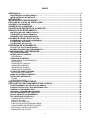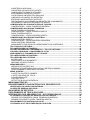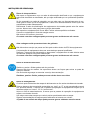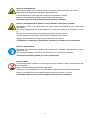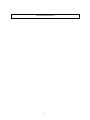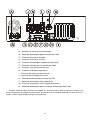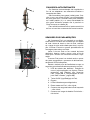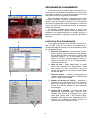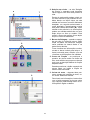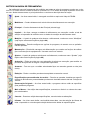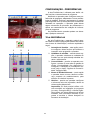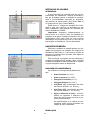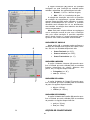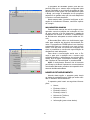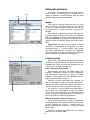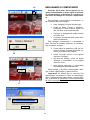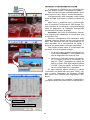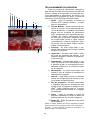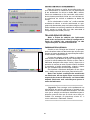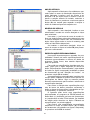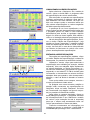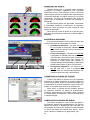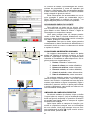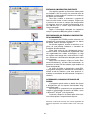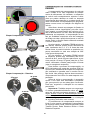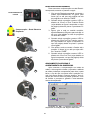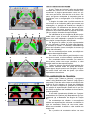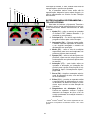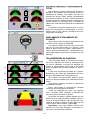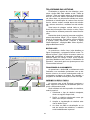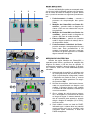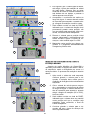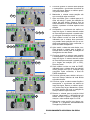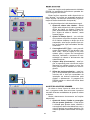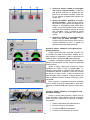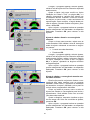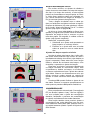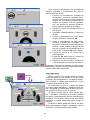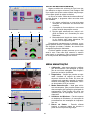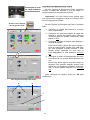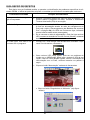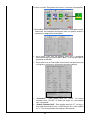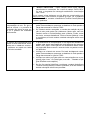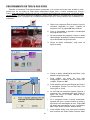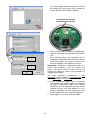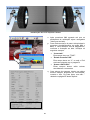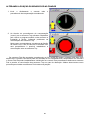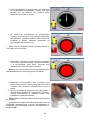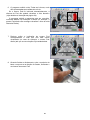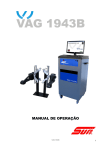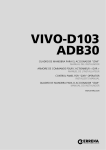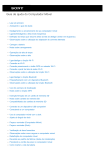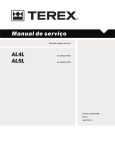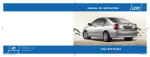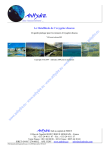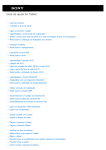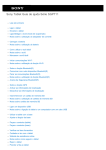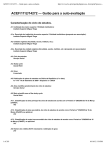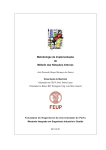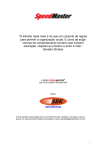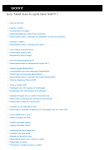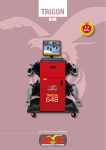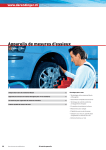Download Descarregar
Transcript
PRISM Wireless Wheel Aligner Manual de Operação 1 ÍNDICE SEGURANÇA ...................................................................................................................... 4 INFORMAÇÕES DE SEGURANÇA ........................................................................................... 4 INSTRUÇÕES DE SEGURANÇA ............................................................................................... 5 INTRODUÇÃO .................................................................................................................... 8 INSTALAÇÃO E CONFIGURAÇÃO ................................................................................... 8 ESCOLHA DO LOCAL DA INSTALAÇÃO ......................................................................... 8 LIGANDO O ALINHADOR .................................................................................................. 8 GABINETE DO ALINHADOR ............................................................................................. 8 LIGAÇÕES NO GABINETE DO ALINHADOR ................................................................... 8 DESCRIÇÃO DO EQUIPAMENTO ..................................................................................... 9 INSTALAÇÃO DOS CABOS DA CPU........................................................................................ 9 FIXADORES AUTOCENTRANTES .......................................................................................... 11 SENSORES POD PARA MEDIÇÕES....................................................................................... 11 CALIBRAÇÃO DOS PODS E ALVOS .............................................................................. 12 ACESSANDO A TELA DE CALIBRAÇÃO ............................................................................... 12 CALIBRAÇÃO DOS PODS ...................................................................................................... 12 CALIBRAÇÃO DOS ALVOS .................................................................................................... 13 PROGRAMA DE ALINHAMENTO .................................................................................... 14 LAYOUT DA TELA E NAVEGAÇÃO........................................................................................ 14 BOTÕES DA BARRA DE FERRAMENTAS ............................................................................. 16 CONFIGURAÇÃO - PREFERÊNCIAS .............................................................................. 18 TELA PREFERÊNCIAS ............................................................................................................ 18 INTERAÇÃO DO USUÁRIO ..................................................................................................... 19 SEGURANÇA ......................................................................................................................... 19 UNIDADES DE MEDIDA .......................................................................................................... 19 UNIDADES DE CONVERGÊNCIA .......................................................................................... 19 RESOLUÇÃO ......................................................................................................................... 19 UNIDADES DE ÂNGULO ...................................................................................................... 20 UNIDADES LINEARES ........................................................................................................... 20 UNIDADES DE CARGA .......................................................................................................... 20 UNIDADES DE PRESSÃO ..................................................................................................... 20 OPÇÕES DE CONECTIVIDADE .............................................................................................. 20 INCLINÔMETRO ROMESS .................................................................................................... 21 NOME DO ESTABELECIMENTO............................................................................................. 21 DEFINIÇÕES REGIONAIS ....................................................................................................... 22 IDIOMA ................................................................................................................................... 22 ESPECIFICAÇÕES ................................................................................................................ 22 DESLIGANDO O COMPUTADOR .................................................................................... 23 EXECUÇÃO DE UM ALINHAMENTO DAS 4 RODAS ..................................................... 24 POSICIONAMENTO DO VEÍCULO NA RAMPA ...................................................................... 25 FIXAÇÃO DOS ALVOS E DOS SENSORES POD ................................................................... 26 LIGANDO OS SENSORES POD .............................................................................................. 27 INICIANDO O PROGRAMA DO PRISM ................................................................................... 28 TELA ALINHAMENTO OU PRINCIPAL ................................................................................... 29 INICIAR UM NOVO ALINHAMENTO........................................................................................ 30 TELA SELEÇÃO DE VEÍCULO ................................................................................................ 30 FABRICANTE DO VEÍCULO .................................................................................................. 30 ANO DO VEÍCULO ................................................................................................................. 31 MODELO DO VEÍCULO ......................................................................................................... 31 ESPECIFICAÇÕES PERSONALIZADAS ............................................................................... 31 VISUALIZANDO AS ESPECIFICAÇÕES ................................................................................ 32 EDITANDO AS ESPECIFICAÇÕES........................................................................................ 32 ANIMAÇÕES DE AJUSTE ...................................................................................................... 33 2 ASSISTÊNCIA ADICIONAL .................................................................................................... 33 CADASTRAR OS DADOS DO CLIENTE ................................................................................ 33 COMPOSIÇÃO DO BANCO DE DADOS ................................................................................ 33 ADICIONANDO DADOS DO CLIENTE ................................................................................... 34 LOCALIZANDO UM REGISTRO GRAVADO .......................................................................... 34 LIMPANDO OS CAMPOS DO REGISTRO ............................................................................. 34 EDITANDO UM REGISTRO EXISTENTE ............................................................................... 35 RESTAURANDO OU EXIBINDO UM REGISTRO DE ALINHAMENTO .................................. 35 ACESSANDO O ARQUIVO DE BANCO DE DADOS ............................................................. 35 COMPENSAÇÃO DO CONJUNTO RODA E FIXADOR ........................................................... 36 COMPENSAÇÃO – RODA TRASEIRA ESQUERDA .............................................................. 37 COMPENSAÇÃO DAS RODAS TRASEIRAS .......................................................................... 37 RODA TRASEIRA ESQUERDA .............................................................................................. 37 COMPENSAÇÃO – RODA TRASEIRA DIREITA .................................................................... 38 RODA TRASEIRA DIREITA.................................................................................................... 38 COMPENSAÇÃO – RODA DIANTEIRA DIREITA ................................................................... 39 COMPENSAÇÃO DAS RODAS DIANTEIRAS ......................................................................... 39 RODA DIANTEIRA DIREITA .................................................................................................. 39 COMPENSAÇÃO – RODA DIANTEIRA ESQUERDA ............................................................. 40 RODA DIANTEIRA ESQUERDA ............................................................................................. 40 ABAIXAMENTO DAS RODAS E ASSENTAMENTO DA SUSPENSÃO .................................. 40 TELA TODAS AS LEITURAS .................................................................................................. 41 TELA MEDIDORES DA TRASEIRA ......................................................................................... 41 BOTÕES DA BARRA DE FERRAMENTAS – TELA DE LEITURAS ....................................... 42 VALORES CRUZADOS / CONVERGÊNCIA TOTAL ............................................................... 43 NIVELAMENTO E TRAVAMENTO DO VOLANTE................................................................... 43 TELA MEDIDORES DA DIANTEIRA ........................................................................................ 43 TELA RESUMO DAS LEITURAS ............................................................................................. 44 BOTÃO LOOP ........................................................................................................................ 44 FINALIZANDO O ALINHAMENTO .......................................................................................... 44 IMPRIMIR OS RESULTADOS ................................................................................................ 44 MENU MEDIÇÕES ................................................................................................................... 45 MEDIÇÃO DE CÁSTER E SAI ................................................................................................ 45 MEDIÇÃO DE DIVERGÊNCIA EM CURVA E ESTERÇO MÁXIMO........................................ 46 POSICIONAMENTO INDIVIDUAL DA RODA ......................................................................... 47 MENU AJUSTES ...................................................................................................................... 49 AJUSTE DO CÁSTER E CÂMBER ......................................................................................... 49 AJUSTE DOS BRAÇOS TIPO A ............................................................................................. 52 CONVERGÊNCIA EZ ............................................................................................................. 52 CALÇOS E KITS ..................................................................................................................... 53 OFFSET DE BUCHA EXCÊNTRICA....................................................................................... 54 MENU MANUTENÇÃO ..................................................................................................... 54 RECARREGAMENTO DAS BATERIAS DOS SENSORES POD ..................................... 55 VERIFICAÇÃO DO NÍVEL DAS BATERIAS ............................................................................ 56 OPÇÕES DE ENERGIA DOS PODS ........................................................................................ 57 GUIA RÁPIDO DE DEFEITOS .......................................................................................... 58 PROCEDIMENTO DE TROCA DOS PODS ...................................................................... 61 INTERRUPÇÃO DOS SENSORES TOP – KIT ESTABILIZAÇÃO ................................... 64 ALTERANDO A POSIÇÃO DO SENSOR POD NO FIXADOR ................................................. 65 SENSOR POD ESQUERDO (RODA TRASEIRA ESQUERDA) .............................................. 66 SENSOR POD DIREITO (RODA TRASEIRA DIREITA).......................................................... 66 PROCEDIMENTO DE INSTALAÇÃO DO KIT .......................................................................... 66 UTILIZANDO O KIT DE ESTABILIZAÇÃO DOS PODS ........................................................... 67 3 SEGURANÇA INFORMAÇÕES DE SEGURANÇA Para sua segurança, leia completamente este manual antes de operar o equipamento. Este alinhador foi projetado para ser utilizado por técnicos automotivos devidamente treinados e qualificados. As mensagens de segurança apresentadas nesta seção e ao longo do manual são lembretes para que o operador tenha extremo cuidado ao executar alinhamentos de direção com este equipamento. Há muitas variações em procedimentos, técnicas, ferramentas e pessoas ao se prestar serviços de manutenção nos veículos, como também na habilidade individual para se fazer o trabalho. Por causa do vasto número de aplicações do veículo e potencial uso do equipamento, não é possível que o fabricante preveja ou forneça opiniões ou mensagens de segurança para cobrir todas as situações. É responsabilidade do técnico automotivo conhecer o veículo a ser alinhado. É essencial usar métodos de serviço apropriados e executar alinhamentos de direção de maneira apropriada e aceitável que não coloque em risco sua segurança, a segurança de outros na área de trabalho, do equipamento ou do veículo que está sob serviços de manutenção. É necessário que, antes de usar o alinhador, o operador tenha total compreensão do sistema do veículo sob serviço. Além disso, é necessário que ele tenha total conhecimento da operação e das características de segurança da rampa de alinhamento ou elevador e tenha à mão as ferramentas necessárias para se executar os alinhamentos de direção. Precauções básicas de segurança devem sempre ser seguidas ao usar o equipamento, incluindo: 1. Leia todas as instruções. 2. Tenha cuidado para não tocar em peças quentes pois podem causar queimaduras. 3. Não opere o equipamento com o cabo de energia danificado ou se o equipamento tenha sido derrubado ou danificado até que seja examinado por um técnico qualificado. 4. Não deixe o cabo pendurado sobre borda de mesa, banco ou balcão ou que entre em contato com componentes quentes ou com hélices de ventoinhas. 5. Se for necessário um cabo de extensão, deve ser usado um cabo com um dimensionamento de corrente igual ou maior que a do equipamento. Cabos com dimensionamento menor que a do equipamento podem sobreaquecer. Tome cuidado para não tropeçar ou puxar este cabo. 6. Desconecte o cabo de alimentação do equipamento da tomada quando este não estiver em uso. Nunca use o cabo para puxar o plugue da tomada. 7. Deixe o equipamento esfriar completamente antes de guardá-lo. Enrole o cabo e depositeo em um dos ganchos da tampa traseira do equipamento para guardá-lo. 8. Para reduzir o risco de incêndio, não opere o equipamento próximo a recipientes abertos contendo líquidos inflamáveis, tais como gasolina, álcool, thinner, etc.. 9. Quando estiver trabalhando com motores de combustão interna, faça-o em uma área com ventilação adequada. 10. Mantenha o cabelo, roupas, dedos e todas as partes de corpo longe de peças em movimento. 11. Para reduzir o risco de choque elétrico, não utilize o equipamento em superfícies molhadas ou exposto à chuva. 12. Utilize o equipamento somente conforme descrito neste manual. Utilize somente os acessórios indicados pelo fabricante. 13. SEMPRE USE ÓCULOS DE SEGURANÇA. Os óculos comuns têm lentes resistentes somente ao impacto, eles NÃO são óculos de segurança. IMPORTANTE! MEMORIZE ESTAS INSTRUÇÕES! 4 INSTRUÇÕES DE SEGURANÇA Risco de choque elétrico. Não opere o equipamento com um cabo de alimentação danificado ou se o equipamento tenha sido derrubado ou danificado, até que seja examinado por um profissional qualificado. Se for necessário um cabo de extensão, use um cabo com um dimensionamento de corrente igual ou maior que a do equipamento. Cabos com dimensionamento menor que a do equipamento podem sobreaquecer. Desconecte o cabo de alimentação do equipamento da tomada quando este não estiver em uso. Nunca use o cabo para puxar o plugue da tomada. Não exponha o equipamento à chuva. Não o utilize sobre superfícies molhadas. Conecte o equipamento à fonte de energia correta. Não remova ou inutilize o pino terra. O contato com altas voltagens pode provocar graves acidentes ou até a morte. Altas voltagens estão presentes dentro do gabinete. Não há nenhum serviço que possa ser feito pelo usuário dentro da CPU do equipamento. A manutenção do equipamento deve ser executada por pessoal qualificado. Desligue o interruptor de alimentação e desconecte o equipamento da rede elétrica antes de executar qualquer serviço de manutenção. O contato com altas voltagens pode provocar graves acidentes ou até a morte. Risco de acidentes aos olhos. Resíduos, poeira e fluidos podem sair dos veículos. Remova todo tipo de resíduo. As superfícies devem ser limpas para evitar a queda de qualquer material. Use óculos de segurança ao executar o serviço de manutenção. Resíduos, poeira e fluidos podem provocar sérios danos aos olhos. Risco de esmagamento. O veículo pode se deslocar da rampa de alinhamento se não estiver devidamente travado. Deixe a alavanca de transmissão automática em “park” ou “P” ou da transmissão manual em “primeira marcha”, a menos que os passos da operação do equipamento exijam que a alavanca esteja em “neutro”, “N” ou “ponto morto”. Acione o freio de estacionamento, a menos que os passos de operação do equipamento exijam o movimento da roda. Use calços nas rodas sempre que veículo estiver posicionado sobre a rampa. Siga as recomendações de segurança do fabricante ao levantar um veículo. A queda de um veículo da rampa pode provocar graves acidentes ou até a morte. 5 Risco de esmagamento. Há partes da rampa em movimento durante a operação de levantamento do veículo. Mantenha todas as pessoas afastadas das plataformas. Leia atentamente as instruções de operação do fabricante da rampa. Siga as recomendações de segurança do fabricante da rampa. O contato com partes em movimento pode provocar acidentes. Risco de esmagamento de partes do corpo durante a elevação do veículo. Mantenha as mãos e as outras partes do corpo longe das superfícies que estão sendo levantadas. Não utilize adaptadores não recomendados (ex. blocos de madeira) ao levantar um veículo. Não ignore as características de segurança do fabricante do macaco. Leia atentamente as instruções de operação do fabricante do macaco. Siga as recomendações de segurança do fabricante do macaco. A utilização ou manutenção inadequada de macacos podem provocar acidentes. Risco de queimaduras. Não toque em componentes quentes como sistemas de exaustão, distribuidores, motores, radiadores, etc. Use luvas sempre que executar um serviço próximo a componentes quentes. Componentes quentes podem provocar queimaduras. Risco de dano. Ferramentas podem quebrar ou escorregar se forem usadas ou feita manutenção de maneira indevida. Utilize a ferramenta apropriada para cada tarefa. Inspecione, limpe e lubrifique (se recomendado) freqüentemente todas as ferramentas. Siga os procedimentos recomendados quando executar serviços no veículo. Ferramentas que quebram ou escorregam podem provocar acidentes. 6 PÁGINA EM BRANCO 7 INTRODUÇÃO Este capítulo tem por finalidade descrever os principais itens de hardware e funções do programa que podem estar disponíveis em seu equipamento, assim como a interação entre as telas e funções. As funcionalidades aqui explicadas podem variar em função dos pacotes ativados em seu equipamento. INSTALAÇÃO E CONFIGURAÇÃO A instalação e configuração do equipamento são efetuadas por um representante técnico devidamente treinado. Se estiver em dúvida sobre quem contatar, entre em contato com uma de nossas Assistências Técnicas Autorizadas (ATAs) da Snap-on do Brasil. O programa de alinhamento é instalado no disco rígido do computador e os CDs de instalação são fornecidos com o equipamento. Armazene-os adequadamente para que seja possível utilizá-los em uma futura reinstalação. ESCOLHA DO LOCAL DA INSTALAÇÃO O Alinhador computadorizado PRISM é um equipamento cujo principal diferencial é a portabilidade de seus sensores que funcionam sem cabos conectados. Além disso, seu projeto foi baseado nos melhores princípios de precisão e qualidade, oferecendo um alinhamento fácil, rápido e dinâmico ao operador, mas para que o operador possa desfrutar de todas estas vantagens, é necessário tomar alguns cuidados básicos na escolha do local de instalação ou do local onde serão realizados os alinhamentos. Posicione o veículo sobre uma superfície plana e nivelada, conforme orientado na planta sugestão para instalação. Tranporte o equipamento cuidadosamente até o local de instalação para evitar danos à unidade. Cuide para que os sensores Pod não sofram impactos. LIGANDO O ALINHADOR O interruptor de acionamento do equipamento encontra-se no lado direito do painel dianteiro da CPU. Este interruptor permite a alimentação de todos os componentes do alinhador (CPU, monitor, impressora) pois todos estão conectados à CPU. Antes de conectar o alinhador à tomada de alimentação, verifique se a tensão da mesma é compatível com a tensão nominal do alinhador. A fonte sai de fábrica configurada para trabalhar em 220V monofásico, porém esta tensão pode ser alterada para 115V caso necessário. Após acionar o interruptor, pressione momentaneamente o botão de Start localizado ao lado ou abaixo do interruptor. Após pressioná-lo, a CPU será ligada e o computador iniciará o boot automático do sistema, finalizando este processo quando o programa de alinhamento do PRISM for devidamente carregado e sua tela principal for exibida. Caso isto não aconteça, contacte o Representante ou Assistência Técnica Autorizada. GABINETE DO ALINHADOR O gabinete aloja todos os componentes do alinhador, incluindo as fontes de alimentação, a CPU, o monitor, teclado, mouse e impressora. A parte superior do gabinete aloja o monitor, o mouse e o teclado. Na parte inferior fica a gaveta onde é alojada a impressora. Quando não estiverem em utilização, os sensores Pod ficam armazenados nas laterais do gabinete, podendo ser conectados à fonte de alimentação para carregamento das baterias (veja o tópico “Recarregamento das baterias dos sensores Pod” na página 54). Nota: Não exponha os sensores Pod ou qualquer componente do alinhador à chuva, sol excessivo, ambientes muito empoeirados ou a operações que produzam partículas metálicas. Não obstrua a parte dianteira e traseira do gabinete, assim como as entradas de ventilação. LIGAÇÕES NO GABINETE DO ALINHADOR Algumas ligações da CPU já são previamente conectadas na fábrica. O representante técnico cuidará de fazer todas as outras ligações necessárias para a operação do equipamento e orientará o operador nas ligações necessárias para a operação diária do equipamento. 8 DESCRIÇÃO DO EQUIPAMENTO O PRISM é composto basicamente pelos seguintes componentes: 1. Sensor Pod direito e esquerdo 2. USB Dongle (Bluetooth®) 3. Alvo (Target) esquerdo e direito 4. Fixador – 4 peças 5. Garra (ou unha) – 16 peças 6. Elástico de segurança – 4 peças 7. Gabinete montado contendo: 1 7.1. monitor LCD de 19” – 1 peça 7.2. mouse – 1 peça 7.3. teclado – 1 peça 7.4. impressora jato de tinta – 1 peça 7.5. CPU montada – 1 peça 8. Suporte para fixador / Alvo – 2 peças 9. Fonte de Alimentação dos Pods 2 10. Cabo de Alimentação dos Pods 7.3 7.1 7.2 7.5 5 6 4 7.4 3 7 8 9 10 INSTALAÇÃO DOS CABOS DA CPU Abaixo ilustramos a parte traseira da CPU do PRISM e o esquema de ligação dos cabos. A correta conexão dos cabos garantirá o funcionamento imediato do PRISM. Importante: Caso haja dúvida na conexão dos cabos, contacte o Representante Técnico Snap-on de sua região. 9 A – Entrada AC da fonte de alimentação B – Saída de alimentação para o monitor de vídeo C – Conector de sinal do teclado D – Conector de sinal do mouse E – Conector Paralelo para impressora (opcional) F – Conector onboard para o monitor de vídeo G – Conector USB para caixa de som H – Conector USB para impressora I – Conector de áudio da caixa de som J – Saída de alimentação para fonte K – Entrada de alimentação principal da CPU L – Saída de alimentação para impressora M – Conector USB para o USB Dongle (Bluetooth®) N – Saída de alimentação para a fonte de alimentação dos Pods Conecte todos os cabos conforme a ilustração e o esquema acima. Após conectá-los, conecte o cabo de alimentação à tomada de alimentação de acordo com a voltagem ajustada na fonte da CPU e acione a chave Liga/Desliga para ligar o equipamento. 10 FIXADORES AUTOCENTRANTES Os fixadores autocentrantes são reguláveis a fim de se adaptarem aos diferentes modelos e tamanhos de rodas. São fornecidos pinos garra (unhas) para fixação no aro com dupla função: uma extremidade do pino garra tem o formato ideal para utilização em rodas padrão (1) e a outra extremidade do pino garra utilizamos quando não é possível ou viável remover as calotas (2). Para utilizá-los dessa forma, basta removê-los do furo e inserí-los novamente de forma invertida. 1 2 SENSORES POD PARA MEDIÇÕES 5 7 3 1 4 Há 2 sensores Pod, um esquerdo e um direito. Cada sensor Pod deve ser montado em um fixador de roda. Antes de inserir o eixo do Pod, verifique se o rasgo do eixo está voltado para cima, na posição 12 horas. Execute o mesmo procedimento de montagem para ambos os Pods. Insira o eixo do Pod no furo central da barra deslizável. Aperte o knob e trave o eixo a fim de evitar que o mesmo se movimente durante a operação. O sensor Pod possui um teclado onde o operador pode acompanhar o processo de alinhamento, através de LEDs indicadores. Estude o teclado a fim de familiarizar-se com os seguintes controles/indicadores presentes no Pod: 1. LED de estado das baterias / Posição do runout (veja explicação nos tópicos “Recarregamento das Baterias dos Sensores Pod”, página 54 e “Compensação do conjunto roda e fixador”, pagina 35); 2 6 2. Tecla On/Off (Liga/Desliga) do Pod; 3. Runout; 4. LEDs indicadores para diagnóstico; 5. Reset master do Pod – não visível; 6. Conector de carga da bateria Pod esquerdo – não visível; 7. Conector de carga da bateria Pod direito – não visível. 11 CALIBRAÇÃO DOS PODS E ALVOS No ato da instalação do Prism no cliente é necessário conferir o nivelamento da rampa ou vala de alinhamento onde o mesmo será instalado e operado, pois o Prism é calibrado na fábrica em um gabarito de referência zero. É imprescindível que esta calibração seja realizada caso seja identificado um desnivelamento que não possa ser corrigido. Para executar este procedimento será necessário utilizar a barra de calibração do antigo alinhador EEWA e as buchas adaptadoras. Importante: O procedimento de calibração deve ser realizado apenas por nossos Representantes Autorizados ou Assistência Técnica Autorizada. ACESSANDO A TELA DE CALIBRAÇÃO 1 Após ligar o equipamento, o programa inicializará automaticamente. 1. Para acessar o menu Calibração, primeiramente clique no botão Manutenção (1) na barra de ferramentas no topo da tela de abertura. 2 2. Na tela Manutenção, clique no botão Calibração (2). 3. Na tela Calibração, clique no botão Calibração dos Pods (3). 3 4. Uma mensagem de aviso será exibida (4). Pressione OK para continuar. CALIBRAÇÃO DOS PODS 1. Se o Prism estiver sendo instalado para operar em uma rampa, eleve-a até a altura de trabalho. 4 2. Posicione os suportes da barra de calibração sobre os pratos deslizantes traseiros da rampa/vala, e posicione a barra de calibração sobre eles, conforme indicado na ilustração da tela. 3. Instale o Pod esquerdo na barra de forma que a câmera do mesmo fique apontada para a dianteira da rampa/vala. Aperte o manípulo ou parafuso Allen da barra até travar o movimento do eixo. 4. Instale o Pod direito na barra de forma que a câmera do mesmo também fique apontada para a dianteira da rampa/vala. Aperte o manípulo ou parafuso Allen da barra até travar o movimento do eixo. 5. Centralize os pratos giratórios dianteiros em relação às plataformas. Posicione os Alvos dianteiros (montados nos fixadores) sobre os pratos giratórios dianteiros de forma que a face refletiva dos mesmos (face onde estão localizadas as bolhas) fique voltada para as câmeras dos Pods. 6. Clique em OK para prosseguir. 12 7. Posicione-se diante do Pod esquerdo, e gire a barra de calibração no sentido anti-horário até que o ponteiro indicado na tela esteja alinhado com a marcação verde. Um sinal de Pare vermelho será exibido indicando o momento de parar o giro da barra. 1 8. Repita o procedimento mais 3 vezes, sempre girando a barra no sentido anti-horário até que o ponteiro esteja alinhado com a marca verde. Um sinal de Pare vermelho indicará o momento de parar o giro da barra. 2 3 CALIBRAÇÃO DOS ALVOS 4 1. Após finalizar a calibração dos Pods, o programa iniciará a calibração dos Alvos. 2. Desmonte os Pods da barra de calibração, e posicione-os no centro de cada prato deslizante traseiro, sendo que o Pod esquerdo deve ficar no centro do prato deslizante traseiro e o Pod direito no centro do prato deslizante direito, conforme ilustrado à esquerda. 3. Posicione a barra de calibração sobre os pratos giratórios dianteiros, sendo que os suportes deverão ser posicionados devidamente centralizados nos pratos. Mova os pratos caso seja necessário. 4. Desmonte os Alvos dos fixadores e instaleos na barra de calibração, conforme ilustrado à esquerda. Trave-os utilizando o manípulo ou o parafuso Allen da barra. 5. Pressione OK para continuar. 6. Posicione-se diante do Alvo esquerdo, e gire a barra de calibração no sentido anti-horário até que o ponteiro indicado na tela esteja alinhado com a marcação verde (1). Um sinal de Pare vermelho será exibido indicando o momento de parar o giro da barra. 7. Gire agora a barra de calibração no sentido horário até que o ponteiro indicado na tela esteja alinhado com a marcação verde (2). Um sinal de Pare vermelho será exibido indicando o momento de parar o giro da barra. 8. Finalmente, gire a barra de calibração no sentido anti-horário até que o ponteiro indicado na tela esteja alinhado com a marcação verde, na parte superior (3). Um sinal de Pare vermelho será exibido indicando o momento de parar o giro da barra. 1 2 3 9. Após este último passo, o procedimento de calibração será concluído e o programa retornará para o menu Calibração. 13 PROGRAM A DE ALINHAMENTO 1 O acionamento do programa para a ativação de cada função se dá geralmente através de um clique com o ponteiro do mouse. O uso do botão direito do mouse não está prevista no programa do alinhador. Para introdução dos dados o operador deve utilizar o teclado fornecido. Todas as funções podem ser ativadas a partir do teclado. As teclas F1 a F12 do teclado acionam as respectivas funções dispostas na forma de ícones na barra de ferramentas da tela do programa exibida no momento. O operador também pode utilizar a tecla “Print Screen” do teclado para capturar a tela em utilização. O programa em seguida pergunta se deseja imprimir a página e confirmando a operação a página capturada é impressa. LAYOUT DA TELA E NAVEGAÇÃO 2 3 O programa apresenta uma interface comum à todas as telas. Para um uso eficaz do equipamento é fundamental adquirir prática com as diferentes funções de navegação da tela. 5. Barra de Ferramentas – estes botões são exibidos na parte superior das telas e são acionados através do clique do mouse ou através das teclas de função F1 a F12 do teclado. As funções F1 a F4 são comuns a todas as telas, enquanto as funções de F5 a F12 variam dependendo da tela em uso. 6. Abas na tela – Estas abas levam a outras áreas das operações de alinhamento. Cada aba contém um novo conjunto de ícones de função para executar as funções relacionadas ao título da aba. 7. Barra de Status – contém a configuração de rampa configurada no programa e informações sobre o veículo selecionado. 8. Botões de seleção de função – permitem a seleção de uma opção dentro da tela. Para habilitar uma função, clique com o ponteiro do mouse no botão de seleção do lado esquerdo da descrição. 4 9. Botões OK e Cancela – a maioria das telas apresentam dois botões: OK – salva as informações e/ou informa ao programa que o operador está pronto para ir ao próximo passo. Cancela – abandona a tela, perdendo as informações e/ou voltando ao passo anterior ou ainda pula o passo indicado na tela. 2 14 6 10. Seleção em níveis – na tela “Seleção de veículo” o operador pode visualizar várias opções com uma seta próxima a elas. 7 Dentro de cada opção podem existir um ou mais subníveis, que poderão ser exibidos dando um duplo clique na seta exibida em frente ao nome do fabricante desejado, em seguida selecionando o nome desejado e pressionando a tecla seta para a direita do teclado (). Caso existam mais subníveis, as informações podem ser exibidas através de um novo duplo clique no Ano ou modelo. Para reduzir a árvore de opções, dê um duplo clique no nome do fabricante. 11. Barras de Rolagem – quando o espaço da tela não for suficiente para a exibir todas os dados, as barras de rolagem serão exibidas na lateral direita e na parte inferior da tela. 8 Para visualizar as informações ocultas, arraste a barra vertical para baixo e a barra horizontal para a direita, a fim de visualizar as informações não exibidas. 12. Ícones de Função – ao posicionar o ponteiro do mouse sobre um botão da tela, será exibida uma pequena caixa de texto com a descrição básica da função daquele botão. Quando pressionar o botão esquerdo do mouse sobre um botão a função do mesmo será executada. 13. Caixas de texto – algumas telas possuem campos de inserção de texto, como a tela “Dados de clientes”. 9 Para inserir as informações, basta clicar com o botão esquerdo do mouse sobre o(s) campo(s) onde deseja inserir as informações e digitar os dados. 15 BOTÕES DA BARRA DE FERRAMENTAS Os botões da barra de ferramentas são exibidos em todas as telas do programa, sendo que os botões F1 a F4 são comuns a todas as telas e os botões F5 a F12 variam de função de acordo com a tela em uso. Abaixo descrevemos os principais botões e uma breve descrição de sua função. Ajuda – Ao clicar neste botão, é carregado e exibido o arquivo de Help do PRISM. Medidores – Conduz diretamente à tela de leituras do alinhamento em execução. Principal – Conduz diretamente à aba Principal (tela de logo). Imprimir – Ao clicar, carrega os dados do alinhamento em execução e exibe a tela de seleção e impressão de relatórios com os dados de medição do alinhamento atual. Medição – A partir de qualquer tela durante o alinhamento, conduz ao menu “Medições” (veja tópico sobre esta função na página 44). Preferências – Permite configurar as opções do programa, de acordo com as preferências do operador. Manutenção – Este botão carrega a tela Manutenção que contém as funções de calibração e manutenção do equipamento. Use este menu com cautela. Ajustes – A partir de qualquer tela durante o alinhamento, conduz ao menu “Ajustes” (veja tópico sobre esta função na página 48). Animação – Exibe uma tela com uma animação do ajuste em execução, para auxiliar no processo de ajuste de um ângulo e suspensão específicos. Aumento – Faz com que o medidor selecionado fique em tamanho grande na tela (tela cheia). Redução – Reduz o medidor previamente ampliado ao tamanho normal. Especificações personalizadas do usuário – Permite ao operador visualizar as especificações de alinhamento personalizadas previamente inseridas através da tela “Seleção de Veículo”. Restauração Originais – Ao clicar neste botão, o programa volta a exibir as especificações padrão do programa. Mais e Menos – Na edição das especificações, aumenta ou diminui os valores dos campos selecionados. Cancela – Durante a edição das especificações, cancela todas as alterações. Idiomas – Ao clicar neste botão, será exibida duas abas, uma de seleção de idioma de telas e impressão e outra aba para seleção do banco de dados de especificações. 16 Sistema de Informações– Busca as informações sobre a reparação e peças de reposição de veículos (programa/funcionalidade não disponível). Fechar o Windows – Ao clicar neste botão, o programa confirma a operação e em seguida fecha todos os programas abertos e desliga o computador. Sobre – Exibe informações sobre a versão de programa operacional e banco de dados de especificações juntamente com as informações de copyright (direitos autorais). Diagnósticos do Alinhador – Ao clicar neste botão será exibida tela de exibição dos valores brutos e parâmetros de comunicação dos sensores Pod permitindo ao operador diagnosticar possíveis problemas de medição durante a operação de alinhamento. Encontrar item – Durante o cadastro dos dados do cliente, o operador pode pressionar este botão para localizar um registro de cliente previamente cadastrado no banco de dados. A busca utiliza parâmetros como nome do cliente, telefone ou placa do veículo. Atualização do sensor – Ocasionalmente, atualizações são disponibilizadas nas novas versões de programa para melhorar o uso dos sensores Pod ou adicionar novas características à medição. Clique neste botão para iniciar o processo de atualização dos sensores Pod, que devem estar ligados e conectados ao equipamento. Registro atual – Clique neste botão para consultar o registro de clientes armazenados na memória do alinhador. Limpar todos os campos – Clique neste botão para limpar todos os campos do registro em edição. Voltagem do Pod (bateria) – Ao clicar neste botão, o programa exibe a página com os valores críticos das baterias dos sensores Pod. Restaurar alinhamento – Clique neste botão para restaurar as informações de um alinhamento previamente armazenado no banco de dados de clientes. Ao restaurar, o programa carrega a tela de impressão de relatórios para exibir os dados do alinhamento. Alternar modo de edição (especificações) – Ao clicar neste botão, o programa altera o método de edição das especificações exibidas. Uma especificação personalizada pode ser editada utilizando os botões + / -, para alterar os valores, ou digitando diretamente os valores nos respectivos campos. Utilitários de calibração – Através desta função, o programa exibe a tela de consulta dos valores de calibração dos sensores e permite ao operador criar uma cópia de segurança (backup) ou restaurar uma cópia previamente gravada. Alternar ajuste do Braço tipo A – Clique neste botão para alternar entre o ajuste do “Braço tipo A” inferior e o ajuste do “Braço tipo A” superior. Nota: Todas estas funções serão explicadas no decorrer deste manual. Consulte o Índice no início deste manual para encontrar rapidamente a localização do tópico específico sobre a função desejada. 17 CONFIGURAÇÃO - PREFERÊNCIAS A aba Preferências é utilizada para definir várias funções e características do programa. Nesta tela o operador pode configurar suas preferências de programa, adaptando-o à sua metodologia de trabalho. Embora o equipamento já esteja preconfigurado com as definições mais comumente utilizadas na operação, o operador pode alterar alguns elementos do processo de alinhamento e alterar as características de exibição de informações do programa. As preferências do operador podem ser alteradas a qualquer momento. TELA PREFERÊNCIAS 1 4 2 5 3 Na tela Preferências o operador poderá acessar cada uma das configurações através de botões com ícones de identificação, conforme explicado a seguir. 1. Interação do Usuário – esta opção permite configurar várias funções que alteram a interação entre programa e operador. 2. Unidades de medida – através desta opção o operador seleciona as unidades de medida com as quais deseja trabalhar durante o alinhamento. 3. Conectividade – permite ao operador configurar o acesso à uma rede de gestão de oficina (funcionalidade não disponível) e configurar a utilização do inclinômetro Romess (veja o tópico “Opções de Conectividade” na página 20). 4. Nome do Estabelecimento – nesta opção o operador insere o nome, telefone e endereço completo do estabelecimento, para exibição no relatório impresso. 5. Idiomas – permite ao operador configurar o idioma de tela e de impressão, dentre as várias opções disponíveis. 6 Importante: Só será possível utilizar o idioma escolhido na instalação do programa (no caso, Português-BR) e o idioma Inglês. Para utilizar um idioma diferente do idioma instalado, será necessário reinstalar o programa e escolher o idioma desejado no momento da instalação. 18 1 INTERAÇÃO DO USUÁRIO 2 SEGURANÇA A aba Segurança é uma tela para uso do Representante ou Assistência Técnica Autorizada e tem por finalidade permitir a ativação de atualizações e funcionalidades especiais do programa, seja através de discos-chave (Key Disks, item 1) ou códigos-chave (Key Codes, item 2). Estes discos e códigos de ativação são individuais e para uso exclusivo no alinhador em que foram instalados e não poderão ser utilizados em outros alinhadores PRISM. Importante: Armazene cuidadosamente os discos-chave e os discos (CDs) de instalação do programa e do banco de dados fornecidos com seu equipamento. Eles serão úteis em uma possível reinstalação do programa do Prism ou em caso de intervenção da Assistência Técnica Autorizada. UNIDADES DE MEDIDA Diferentes unidades de medida podem ser utilizadas pelo programa na medição dos ângulos de alinhamento das rodas, e o uso varia em função do costume ou preferência do operador, das regras do estabelecimento, etc. Para configurar o programa a medir utilizando a unidade de medida que lhe agrada, clique no botão Unidade de Medida da aba Preferências e escolha a opção desejada, dentre as disponíveis. 3 UNIDADES DE CONVERGÊNCIA As unidade de convergência (3) disponíveis são: Graus Decimais (ex. 0,5º); Graus e minutos (ex. 0º30’); Polegada Fracionária (ex. ¼”); Polegada Decimal (ex. 0,25”); mm [Roda 14”] (visualização do sistema métrico decimal – ex. 20 mm); mm [Pneu 28”] (visualização do sistema imperial britânico – ex. 20 mm); Digite o Diâmetro do Pneu – será solicitado ao operador o diâmetro dos pneus do veículo antes de iniciar o processo de alinhamento. As especificações e os valores de convergência serão depois calculados em função do valor introduzido. 5 RESOLUÇÃO 19 A opção Resolução (4) permite ao operador configurar em qual resolução as medidas serão exbidas e ajustadas. As opções disponíveis são: Normal – 0,10 ou 1 décimo de grau; Alta – 0,01 ou 1 centésimo de grau. A seleção da resolução não influi na precisão de medição do equipamento, apenas determina quantas casas decimais serão exibidas e o consequente arredondamento do número. A precisão escolhida será utilizada não só no alinhamento, mas também na exibição dos relatórios de alinhamento armazenados. Nota: Será mais simples efetuar as regulagens com a resolução normal do que com a resolução alta, pois nesta resolução a precisão requerida para o ajuste é maior e o tempo necessário para o ajuste do valor exato aumentará sensivelmente. 4 UNIDADES DE ÂNGULO Nesta opção (5), o operador pode configurar a unidade de medição dos ângulos de Cáster, Câmber, SAI, etc. As unidades disponíveis são: 6 Graus Decimais (ex. 0,5º); Graus e minutos (ex. 0º30’); Graus Fracionários (ex. ¼”). UNIDADES LINEARES A opção Unidades Lineares (6) permite escolher a unidade que será utilizada para as medidas lineares (dimensões do veículo, diâmetro dos pneus, etc). As opções disponíveis são: 7 8 Polegadas (ex. 18”); mm (ex. 23 mm). UNIDADES DE CARGA A opção Unidades de Carga (7) permite escolher a unidade que será utilizada para as medidas de peso. As opções disponíveis são: Kg (ex. 120 kg); Libras (ex. 12 lbs.). UNIDADES DE PRESSÃO A opção Unidades de Pressão (8) permite escolher a unidade que será utilizada para as medidas de pressão. As opções disponíveis são: 9 psi (ex. 35 psi); bar (ex. 5 bar). OPÇÕES DE CONECTIVIDADE 20 O programa do alinhador possui uma aba específica para que o mesmo seja configurado para operar interligado a um sistema de gestão de estabelecimento. Esta opção não está disponível para o Brasil, pois exige a instalação de um programa específico de gestão rede que não está disponível à venda no mercado brasileiro. Nesta mesma aba, é possível configurar a utilização do inclinômetro Romess, conforme explicado a seguir. 10 INCLINÔMETRO ROMESS Determinadas marcas de veículo exigem que o operador execute medições de inclinação do eixo de seus veículos a fim de determinar o estado da suspensão do mesmo e escolher a especificação de alinhamento adequada ao atual estado do veículo. A Mercedes-Benz utiliza um inclinômetro (aparelho para medição de ângulos) denominado Romess. O programa do PRISM possui uma interface programada para se comunicar com este inclinômetro, a fim de obter os valores de inclinação dos eixos e possibilitar a escolha da especificação de alinhamento mais adequada. Para ativar a comunicação serial com o Romess e para que a medição com o mesmo seja solicitada durante o alinhamento de veículos Mercedes, ative a opção “Inclinômetro Romess” (9) na aba “Opções de Conectividade” e pressione OK. Nota: O inclinômetro Romess não é fornecido pela Snap-on do Brasil. Apenas as concessionárias autorizadas Mercedes recebem este aparelho diretamente da Mercedes-Benz. NOME DO ESTABELECIMENTO Através desta opção, o operador pode inserir os dados do estabelecimento (10) que serão exibidas no Relatório de Alinhamento. O operador pode inserir as seguintes informações: 21 Nome; Endereço Linha 1; Endereço Linha 2; Endereço Linha 3; Número do Telefone; Número do Fax; Informação (para outros dados). DEFINIÇÕES REGIONAIS 12 11 Nesta aba, o operador pode configurar os idiomas de tela e de impressão (11) e selecionar o banco de dados de especificações (12) que será utilizado pelo programa do alinhador. IDIOMA Para alterar o idioma exibido na tela e no relatório, selecione o idioma principal na lista “Idioma da Tela” e a segunda opção de idioma na lista “Idioma Alternativo”, e após selecionar, clique no Botão OK. Para alternar rapidamente entre a primeira e a segunda opção de idioma escolhidos, em qualquer tela do programa pressione simultaneamente as teclas Ctrl+Alt+F8 e o programa irá alternar imediatamente para a segunda opção de idioma escolhido. Importante: Só será possível utilizar o idioma escolhido na instalação do programa (no caso, Português-Brasil) e o idioma inglês. Para utilizar um idioma diferente do escolhido na instalação, será necessário reinstalar o programa e escolher o idioma desejado no momento da instalação. 13 ESPECIFICAÇÕES Nesta aba, o operador pode selecionar o banco de dados de especificações que deseja utilizar nos alinhamentos, além da forma de listagem dos veículos na tela “Seleção de Veículos”. Banco de Dados de Veículos Esta seleção de banco de dados (13) é útil quando é necessário alinhar veículos importados que não estejam disponíveis no banco de dados Brasileiro, por exemplo veículos fabricados na Europa e importados para o Brasil. Quando encontrar dificuldade em localizar um veículo importado no banco de dados “Brasileiro”, acesse esta aba e selecione o banco de dados do país onde possivelmente o veículo foi fabricado. 14 Por exemplo: veículos BMW, Mercedes-Benz e Audi podem ser encontrados no banco de dados “Norte da Europa (Alemão)”, e veículos da marca Ferrari podem ser mais facilmente encontrados no banco de dados “Sul da Europa (Italiano)”. Método de Seleção de Especificações Os veículos disponíveis no banco de dados selecionado podem ser listados de diferentes formas na tela “Seleção de Veículo”. A forma como os dados serão listados pode ser configurada nesta opção (14). Selecione a opção desejada dentre as opções disponíveis e clique em OK. 22 15 DESLIGANDO O COMPUTADOR Atenção! Para evitar danos graves aos arquivos armazenados no disco rígido é necessário fechar/desligar o Windows de maneira correta antes de desligar ou reiniciar o equipamento. Para desligar o equipamento corretamente, siga os passos descritos a seguir: Volte à página Principal (tela de logo); Clique no botão “Fechar o Windows”, localizado no canto superior direito na tela, na barra de ferramentas (15); Confirme o desligamento (16) clicando no botão “Sim”. O sistema operacional será então finalizado corretamente. Para desligar corretamente o computador a partir da área de trabalho (desktop) do Windows, siga os passos a seguir: 16 13 Feche todos os aplicativos (17) que estiverem abertos na barra de tarefas (inclusive o programa do PRISM); Clique no botão “Iniciar” e em seguida clique em “Desligar”; Na caixa de diálogo, clique na opção “Desligar o computador” e em seguida clique em “Sim”; Após alguns segundos, o computador será desligado automaticamente. Após desligar o Windows corretamente, desligue a chave Liga/Desliga no painel da CPU. Importante: Se deseja que os sensores Pod permaneçam conectados à fonte de alimentação para o recarregamento das baterias, apenas desligue o Windows e mantenha a chave Liga/Desliga da CPU na posição 1 (Ligado). 17 23 EXECUÇÃO DE UM ALINHAMENTO DAS 4 RODAS Existem muitas razões para que um alinhamento de direção seja executado em um veículo, como: Desgaste prematuro ou desigual dos pneus; Puxa, vagueia ou outros problemas de dirigibilidade; Depois da substituição de componentes do sistema de suspensão ou de direção; Reparos depois de colisão; Manutenção de rotina do veículo; Etc. Independente do motivo do alinhamento, é importante que o técnico efetue todos estes passos descritos abaixo para corrigir todos os problemas: 1. Recolha informações do proprietário do veículo – pergunte se há sintomas de problemas na dirigibilidade durante a consulta. Pergunte se o veículo sofreu algum acidente ou se recentemente foram substituídas peças do mesmo. 2. Faça um “Test Drive” para verificar o defeito indicado pelo proprietário – tente reproduzí-lo. Se isto não for possível, peça maiores explicações ao cliente ou permita que ele próprio conduza o veículo e indique o problema. 3. Posicione o veículo na rampa ou vala de alinhamento – centralize o veículo nas plataformas e nos Pratos Giratórios. Levante a rampa e mantenha-a nivelada na posição de travamento. 4. Inspecione os pneus para verificar eventuais sinais de desgaste irregular. 5. Efetue uma inspeção completa dos componentes de suspensão em geral. Antes de iniciar um alinhamento, substitua as peças defeituosas, se houver. Verifique sempre a pressão dos pneus e a altura do veículo. 6. Instale os fixadores com os Alvos nas rodas dianteiras e os fixadores com os sensores Pod nas rodas traseiras do veículo. Utilize os elásticos de segurança para evitar a queda do fixador no caso de falhas de fixação. 7. Efetue a compensação – a finalidade deste procedimento é compensar os erros de fixação do conjunto roda+fixador e possíveis empenos na roda ou no conjunto de suspensão. 8. Determine o Assistente do programa apropriado para o veículo a ser alinhado. 9. Execute os ajustes necessários, e centralize o volante corretamente quando solicitado pelo programa. 10. Sugerimos a seguinte ordem de ajuste: a. Câmber traseiro b. Convergência traseira c. Cáster dianteiro d. Câmber dianteiro e. Convergência dianteira 11. Imprima o resultado – a impressão é útil para mostrar aos clientes os dados detectados antes e depois do alinhamento. Muitas oficinas guardam uma cópia da impressão no próprio arquivo para uma futura consulta. 12. Faça um “Test Drive” após o ajuste a fim de verificar se o alinhamento ficou correto. 24 POSICIONAMENTO DO VEÍCULO NA RAMPA Para trabalhar com segurança durante o alinhamento e garantir a precisão das medições é muito importante que o veículo seja posicionado corretamente na rampa ou vala de alinhamento. Os passos a seguir visam orientar o operador a executar um posicionamento correto do veículo. 1. Tenha certeza que os pratos giratórios estão devidamente travados com seus respetivos pinos trava. Nota: As fases de 2 a 5 são importantes para garantir o correto posicionamento das rodas nos pratos giratórios. Siga o procedimento conforme orientado. 2. Posicione o veículo na rampa ou vala de alinhamento parando-o antes dos pratos giratórios. Se a rampa for do tipo que inclina-se para a entrada do veículo, acione a mesma e coloque-a na posição de trabalho. Desligue o veículo e acione o freio de estacionamento. Antes de prosseguir, certifique-se de que o veículo foi devidamente centralizado na rampa ou vala. 3. Ajuste a posição dos pratos giratórios na plataforma de forma que as rodas fiquem centralizadas nos mesmos quando o veículo for deslocado para frente. 4. Solte o freio de estacionamento (freio de mão) e desloque cuidadosamente o veículo para frente até que as rodas dianteiras fiquem centralizadas nos pratos giratórios. 5. Posicione a alavanca de câmbio em “Park” ou “P” para veículos equipados com câmbio automático, ou engate a 1ª marcha para veículos equipados com câmbio manual. Instale calços nas rodas para evitar que o veículo se movimente. Importante: Não utilizar calços nas rodas aumenta o risco de queda do veículo da rampa ou dentro da vala. Siga corretamente os procedimentos de segurança indicados pelo fabricante da rampa, a fim de evitar danos materiais ou pessoais. 6. Caso esteja trabalhando em uma rampa, levante-a até que a mesma atinja a altura de trabalho e as travas de segurança mecânicas sejam acionadas. 7. Solte o freio de mão imediatamente antes de iniciar o procedimento de alinhamento. 25 FIXAÇÃO DOS ALVOS E DOS SENSORES P OD Os Alvos e os sensores Pod são montados nas rodas utilizando os fixadores autocentrantes. Os sensores Pod deverão ser instalados nas rodas traseiras e os Alvos nas rodas dianteiras do veículo. Existem diferentes metodologias de fixação, que variam de acordo com a configuração do conjunto aro e pneu. Os pinos garra fornecidos oferecem a versatilidade necessária para que se fixem em praticamente qualquer tipo de roda. Estes pinos garra podem ser girados e invertidos para se adaptarem aos diferentes modelos e aros de rodas, ou para permitir a fixação sem remoção das calotas, quando possível. Atenção: os pinos garra possuem bordas cortantes. Manuseie o fixador com cuidado. Os fixadores devem ser instalados na posição vertical (12h), conforme mostrado na figura ao lado. Monte primeiramente o fixador e depois que este estiver devidamente fixado, instale os sensores Pod e os Alvos Dianteiros. Aperte o manípulo para travar o eixo do sensor Pod. Utilize o método de fixação que garanta uma fixação segura do conjunto. Na maioria das rodas os fixadores podem ser fixados pela borda externa do aro, ou seja, com as unhas posicionadas entre a borda do aro e o talão do pneu. Para montar os fixadores nas rodas, siga a sequência abaixo: 1. Com as mãos, gire o manípulo do fixador no sentido antihorário para movimentar a perna inferior do fixador a fim de permitir que o mesmo seja fixado no aro. 2. Apoie os 2 pinos garra da perna superior do fixador na borda externa do aro, e encoste os 2 pinos garra da perna inferior do fixador entre a borda externa do aro e o talão do pneu, com o fixador na posição vertical. Gire o manípulo do fixador no sentido horário para deslocar a perna inferior do fixador e aproximar os pinos garra da borda do aro, enquanto exerce uma leve pressão no fixador contra a roda. 3. Com as mãos, gire o manípulo sempre empurrando o fixador contra a roda até que os 4 pinos garra encostem na borda do aro e fiquem devidamente fixados. 4. Após fixá-lo, puxe o fixador para verificar se o mesmo foi devidamente fixado. Instale os elásticos para evitar possíveis quedas. Para instalar os fixadores pela borda interna do aro, siga as instruções a seguir: 1. Gire o manípulo do fixador no sentido horário para movimentar a perna inferior do fixador e permitir que o mesmo seja fixado no 26 aro. 2. Gire os 4 pinos garra do fixador 180 graus. Apoie os 2 pinos garra da perna superior do fixador na borda interna do aro, e encoste os 2 pinos garra da perna inferior do fixador também na borda interna do aro, com o fixador na posição vertical. Gire o manípulo do fixador no sentido antihorário para deslocar a perna inferior do fixador e aproximar as garras da borda do aro, enquanto exerce uma leve pressão no fixador contra a roda. 3. Gire o manípulo sempre empurrando o fixador contra a roda até que os 4 pinos garra encostem e fiquem devidamente fixadas na na borda interna do aro. 4. Puxe o fixador a fim de verificar se o mesmo ficou devidamente fixado. Instale os elásticos a fim de evitar possíveis quedas. O resultado final da montagem dos fixadores nas rodas deve ser semelhante à figura ao lado. LIGANDO OS SENSORES POD Após montar os fixadores com os respectivos Alvos e montar os sensores Pod nos respectivos fixadores traseiros, ligue os sensores Pod. Importante: Sempre ligue os sensores Pod antes de ligar o computador. Na instalação do Prism, quando os Pods forem ligados pela primeira vez, será necessário girar a chave localizada na lateral do Pod (veja Figura ao lado). Esta chave tem por finalidade impedir o esgotamento da bateria quando os Pods forem armazenados por um longo período. Após girar a chave, todos os LEDs piscarão momentaneamente e somente os LEDs indicadores da bateria permanecerão piscando por aproximadamente 4 minutos, sendo que durante este tempo os Pods não poderão ser usados ou recarregados. Após este tempo, somente o LED ao lado do botão I/O permanecerá ligado, indicando que os Pods estão ligados. Tecla I/O (Liga / Desliga) Nas demais vezes em que for utilizar o PRISM, apenas pressione momentaneamente a tecla I/O do teclado (veja figura ao lado) para ligar os Pods. Os LEDs piscarão e após alguns segundos o LED da tecla I/O permanecerá ligado. 27 INICIANDO O PROGRAMA DO PRISM O programa do PRISM já vem pré-configurado para ser iniciado quando o computador for ligado. Caso isto não aconteça automaticamente, dê um duplo clique no ícone “Aligner” na área de trabalho. O programa então será carregado e será exibida a tela principal do programa, conforme ilustrado ao lado. Após iniciar o programa inicia a comunicação com os sensores Pod através do USB Dongle. Durante esta fase de comunicação, o programa carrega todos os parâmetros de calibração armazenados nos sensores Pod para o programa. Importante: não inicie um alinhamento enquanto o programa não estabelecer a comunicação com os sensores Pod. Durante o carregamento dos parâmetros serão exibidas caixas de diálogo na tela (veja figuras ao lado). Este processo não deve durar mais que alguns segundos. Se o carregamento for rápido, é provável que estas caixas nem sejam percebidas. Caso tenha dúvidas sobre a comunicação dos sensores, execute os passos a seguir: 1. Na tela Principal, pressione simultaneamente as teclas Ctrl+Alt+T. e será exibida uma tela de diagnóstico dos sensores Pod. 2. Para que os Pods comuniquem corretamente, os campos onde se lê “Conectado” devem ser “TRUE” (Verdadeiro em inglês) em ambos os Pods. Caso seja exibida a palavra “FALSE” (Falso em inglês), os Pods não estão em comunicação com o programa. Se após aguardar alguns minutos e o campo “Conectado” não alterar seu valor para “TRUE”, consulte o tópico “Diagnóstico do Alinhador PRISM” para saber como proceder para diagnosticar o problema. Após o programa ter carregado os parâmetros, o programa está pronto para iniciar um alinhamento. 28 TELA ALINHAMENTO OU PRINCIPAL 1 2 3 4 5 6 7 8 9 10 Todas as funções de alinhamento começam a partir da tela Principal. Esta tela possui uma série de ícones na barra de ferramentas que executam funções relacionadas ao alinhamento do veículo e ao funcionamento do programa em geral. A função de cada ícone da tela Principal é descrita abaixo: 1. Ajuda – exibe ao operador o manual no formato “PDF” (Adobe® Reader® – já instalado no computador); 2. Tela do Medidor – exibe a tela com as medições do veículo. Se um alinhamento estiver em andamento, o operador visualizará a página com as medições do alinhamento atual, comparando-as à especificação selecionada. Se nenhum alinhamento estiver em execução, o operador é conduzido à tela de compensação (runout) e, após executar o procedimento, a tela de medições é exibida, porém sem que estas estejam referenciadas a especificações. 3. Principal – Ao clicar neste botão, o programa retorna para a tela Principal, ilustrada na figura à esquerda. 4. Impressão – Clicando neste botão, é exibida a tela de impressão de relatório, e em seguida carregado o relatório do alinhamento em execução. 5. Preferências – Através deste botão, o operador tem acesso à tela Preferências, onde é possível ajustar as configurações personalizadas, ajustando-o ao método de trabalho do operador. 6. Manutenção – Ao clicar neste botão, será exibida a tela de funções de assistência e calibração do programa. 7. Idiomas – este botão fornece ao operador acesso às configurações de idiomas e banco de dados de especificações. 8. Sair do programa – Clicando neste botão, o programa pergunta ao operador se este deseja fechar o programa e desligar o Windows®. Caso a resposta seja sim, o programa é imediatamente fechado e o computador desligado. 9. Sobre – exibe ao operador a versão de programa instalada e a versão do banco de dados atualmente em uso pelo programa. 10. Botão OK – Exibe ao operador a tela inicial de alinhamento. ® ® ® Adobe e Adobe Reader são marcas registradas da Adobe Systems Incorporated nos Estados Unidos e em outros países. ® Microsoft é marca registrada da Microsoft Corporation nos Estados Unidos e em outros países. 29 INICIAR UM NOVO ALINHAMENTO Esta tela fornece a opção de escolher entre um novo alinhamento ou continuar com um alinhamento já em andamento. Ao clicar no botão OK, o alinhamento em andamento e não concluído, será excluído do sistema permitindo iniciar um novo alinhamento, selecionar um veículo e cadastrar os dados do cliente. Se for selecionado o botão “”, serão mantidos os dados do cliente, o veículo selecionado e o programa irá diretamente para a tela de medições, onde serão exibidos os valores já medidos do alinhamento atual, exceto se ainda não tiver sido executada a compensação das rodas (runout). TELA SELEÇÃO DE VEÍCULO Nota: a ordem de exibição dos fabricantes pode variar em função de como foi configurado o modo de exibição das especificações na aba “Especificações” do menu Preferências. FABRICANTE DO VEÍCULO Ao abrir a tela “Seleção de Veículos” o operador pode visualizar todos os fabricantes de veículos presentes no banco de dados de especificações selecionado na aba “Especificações”. A barra de rolagem vertical exibida na lateral direita da tela (veja detalhe na figura à esquerda) indica que há outros dados não visíveis na tela. Caso o fabricante desejado não esteja visível, clique com o ponteiro do mouse na seta na parte inferior da barra e mantenha o botão pressionado, rolando a barra até que os dados não visíveis sejam exibidos. Ao visualizar o fabricante desejado, dê um clique com o botão esquerdo do mouse para selecioná-lo. Nota: Para reduzir a exibição dos modelos de um fabricante, dê um duplo clique na seta roxa à esquerda do nome do fabricante, e a lista exibida daquele fabricante será reduzida para apenas o nome do fabricante. ======================================= Sugestão: Para navegar mais rapidamente na tela Seleção de veículo, pressione no teclado a primeira letra do nome do fabricante desejado. Isto fará com que a seleção se desloque diretamente para o primeiro nome da lista que se inicia com a letra escolhida. Por exemplo, ao pressionar a letra “H”, o cursor seleciona o fabricante “Honda”. ======================================= 30 ANO DO VEÍCULO Após expandir o fabricante, são exibidos ao operador todos os anos de fabricação disponíveis daquele fabricante. Localize o ano do veículo a ser alinhado e dê um duplo clique no mesmo. Para expandir a seleção através do teclado, selecione o nome do fabricante e pressione a tecla seta para a direita () do teclado para expandir a seleção e exibir os modelos disponíveis naquele ano. MODELO DO VEÍCULO Após expandir o ano desejado, localize no ano selecionado o modelo do veículo desejado e clique para selecionar. Uma seta () na frente do nome do modelo indica que ainda existem submodelos disponíveis para o veículo desejado. Neste caso, dê novamente um duplo clique (agora sobre o nome do modelo) para exibir os submodelos disponíveis. Ao localizar o submodelo desejado, clique no nome do mesmo e clique no botão OK para prosseguir com o alinhamento. ESPECIFICAÇÕES PERSONALIZADAS Uma opção importante para o operador é a possibilidade o mesmo de inserir especificações de alinhamento personalizadas no banco de dados do programa. Desta forma, elas estarão disponíveis para uso posterior. Para exibir as especificações inseridas pelo operador, clique com o botão esquerdo do mouse no botão “Especificações Personalizadas” (veja detalhe do botão na figura à esquerda) localizado na barra de ferramentas da tela “Seleção de Veículo”, ou pressione a tecla F5 do teclado. As especificações personalizadas inseridas pelo usuário serão exibidas da mesma forma que as especificações de fábrica. Siga os mesmos passos descritos anteriormente para localizar e selecionar a especificação desejada. Para voltar à exibição das especificações originais do banco de dados, pressione novamente o botão na barra de ferramentas (veja detalhe na figura à esquerda), ou pressione a tecla F5. O operador pode incluir suas especificações personalizadas no programa do PRISM através do botão Mais (+) localizado na barra de ferramentas, ou pressionando a tecla F7 do teclado. Os detalhes da edição serão descritos no tópico “Editando as especificações”, na próxima página. Para excluir uma especificação personalizada, selecione-a e clique no botão Excluir () na barra de ferramentas (veja detalhe na figura à esquerda), ou pressione a tecla F8 do teclado. 31 VISUALIZANDO AS ESPECIFICAÇÕES Após selecionar o fabricante, ano, modelo do veículo, clique no botão OK e o programa exibe as especificações do veículo selecionado. Esta tela exibe ao operador as especificações mínimas, preferenciais e máximas, tanto das rodas dianteiras como das traseiras. Um traço exibido nos campos verdes e amarelos indica que não existem especificações ou valores angulares da fábrica para aquela dimensão. A presença de um ícone semelhante a uma chave inglesa ao lado da especificação indica que o programa possui um vídeo ou uma ilustração demostrativa para auxiliar a regulagem daquele ângulo. Ao clicar na chave inglesa, será exibido o vídeo ou a ilustração existente para aquele ajuste. Na tela de exibição das especificações, ao clicar no botão “Edição das Especificações” (veja detalhe na figura à esquerda), o operador poderá editar as especificações antes de iniciar o alinhamento. Isto será útil no caso de ter sido publicado um Boletim do fabricante do veículo com correções e atualizações das especificações. EDITANDO AS ESPECIFICAÇÕES Para editar as especificações exibidas, clique no botão “Edição das especificações” na barra de ferramentas, ou pressione a tecla F8 do teclado. Utilizando o mouse, clique para selecionar a especificação a ser editada (por exemplo, câmber esquerdo). Uma vez realçada, digite diretamente os valores desejados, ou clique nos botões + e – na barra de ferramentas (veja detalhe na figura à esquerda) ou as teclas F7 e F8 do teclado para incrementar ou decrementar os valores conforme desejado. Note que quando o valor da esquerda é alterado, o valor da direita é alterado ao mesmo tempo. Caso queira editar outros campos, execute o mesmo procedimento citado acima. Se qualquer erro ocorrer durante a edição ou desejar exibir novamente as especificações do fabricante, clique no botão “Restaurar” na barra de Ferramentas (veja detalhe na figura à esquerda) ou pressione a tecla F8 do teclado. Após editar os campos desejados, clique no botão OK para prosseguir. O programa solicitará as informações sobre o ano, fabricante e modelo do veículo (veja ilustração da tela à esquerda) para que o mesmo seja armazenado como um veículo personalizado no banco de dados. Preencha corretamente as informações nos respectivos campos e pressione o botão OK ou tecla Enter para prosseguir com o alinhamento. 32 ANIMAÇÕES DE AJUSTE Quando disponíveis, o operador pode visualizar ilustrações ou vídeos explicativos dos principais ajustes do veículo. Para exibí-los, clique no ícone da chave inglesa na tela de exibição das especificações (conforme explicado no tópico anterior) ou no botão “Animação” na barra de ferramenta das telas de ajuste (veja a localização do botão na ilustração à esquerda). As animações podem ser pausadas, encerradas e reiniciadas conforme a preferência do operador. Para isto, utilize os botões no canto esquerdo, logo abaixo da animação. Para retornar à tela de ajuste ou a tela de exibição das especificações, pressione os botões OK ou Cancela. ASSISTÊNCIA ADICIONAL À direita da animação há uma caixa de texto que contém três tipos de informação ao usuário: 01 02 03 Assistência Adicional – Ao clicar no botão 01 (veja figura ao lado) são exibidas na caixa de texto (ao lado do vídeo) instruções de ajuste ao operador. Peças necessárias – Clicando no botão 02, o programa do PRISM exibe ao operador os componentes necessários para completar o processo de alinhamento como calços, excêntricos e outras peças não originais. A exibição das peças dependerá do fabricante padrão selecionado na aba “Preferências”. Ferramentas especiais – Um clique no botão 03 fará com o que o programa do PRISM exiba as ferramentas especiais necessárias para executar o alinhamento. CADASTRAR OS DADOS DO CLIENTE O banco de dados de clientes tem por finalidade armazenar os dados pessoais de clientes, dados do veículo como placa, chassi e possíveis queixas que o proprietário do veículo tenha feito e que serão verificados e corrigidos pelo técnico de alinhamento. Além disso, a mesma tela de cadastro permite ao operador localizar os dados já armazenados, restaurar alinhamentos executados (para consulta ou reimpressão de relatório) e excluir alinhamentos e clientes antigos. COMPOSIÇÃO DO BANCO DE DADOS Um banco de dados é uma coleção de dados e informações específicas organizadas em um arquivo através de índices e disponíveis para consulta. As informações do cliente que podem ser armazenadas no banco de dados de clientes são: Nome, sobrenome, telefone e endereço do proprietário, pla33 ca, número do chassi e quilometragem do veículo, queixas do proprietário e nome do operador que executou o alinhamento. São armazenados também a data e hora do alinhamento e os valores medidos antes e depois do ajuste do veículo. Estas informações são armazenadas em um arquivo protegido e podem ser restauradas (veja o tópico “Restaurando ou exibindo um registro...” na página 34) para posterior consulta e impressão. 05 ADICIONANDO DADOS DO CLIENTE Para adicionar os dados de um cliente, clique com o ponteiro do mouse no primeiro campo do registro aberto na tela “Dados do Cliente” e digite as informações nos respectivos campos. Você pode navegar entre os campos pressionando a tecla Tab ou clicando diretamente com o mouse no campo desejado. Após concluir a inserção dos dados, pressione o botão OK. Importante: Para que os dados sejam gravados corretamente no banco de dados de alinhamentos, é necessário incluir ao menos o sobrenome do cliente e a placa do veículo. 06 04 03 01 02 LOCALIZANDO UM REGISTRO GRAVADO Os registros armazenados no banco de dados podem ser filtrados de diversas maneiras, a fim de facilitar a organização. Na figura à esquerda estão ilustradas e numeradas as abas disponíveis. Os registros podem ser organizados por: 1. Pastas, utilizando o sobrenome; 2. Nome do cliente, em ordem alfabética; 3. Número do telefone, ordem númerica; 4. Placa do veículo, em ordem alfabética; 5. Chassi do veículo, ordem alfanumérica; 6. Data do alinhamento, ordem crescente. Os registros também podem ser localizados utilizando a função “Encontrar item“, com ícone semelhante a um binóculo e localizada na barra de ferramentas (veja detalhe na figura à esquerda). Digite o sobrenome, placa do veículo ou placa para localizar o registro rapidamente, caso tenha em mãos ao menos uma dessas informações. LIMPANDO OS CAMPOS DO REGISTRO Na tela de cadastro de clientes, clique no botão “Limpar todos os campos” (veja a localização deste botão na figura à esquerda) ou pressione a tecla F7 do teclado para limpar todos os campos do registro atualmente em exibição. Após limpar todos os campos de inserção, preencha os respectivos campos com as informações do novo cliente. Você pode navegar entre os campos pressionando a tecla Tab. Após concluir a inserção dos dados, pressione OK. 34 EDITANDO UM REGISTRO EXISTENTE Um registro gravado no banco de dados pode ser editado a fim de corrigir um eventual erro de digitação ou para atualizar o telefone ou endereço do cliente, por exemplo. Para isso, localize e selecione o registro de forma a exibir todos os seus campos. Clique com o ponteiro do mouse no campo que deseja editar ou navegue entre os campos pressionando a tecla Tab até que o cursor seja posicionado no campo desejado. Digite a informação desejada no respectivo campo e pressione OK para gravar os dados. RESTAURANDO OU EXIBINDO UM REGISTRO DE ALINHAMENTO O programa do PRISM permite restaurar um alinhamento previamente armazenado no banco de dados, exibí-lo na tela e imprimir. Na tela de registros, localize e selecione o registro do qual deseja restaurar e visualizar as medições de alinhamento. Caso haja mais de um alinhamento para o mesmo cliente, os alinhamentos registrados estarão organizados em ordem cronológica, ou seja do registro mais antigo até o mais recente. Localize e selecione o alinhamento desejado para exibir seus campos. Após exibir os campos, clique no botão “Restaurar Alinhamento” na barra de ferramentas, ou pressione a tecla F11 do teclado (veja detalhe na figura à esquerda). Ao clicar no botão ou pressionar a tecla F11, o programa carregará o alinhamento executado e exibirá a tela de relatório, onde será possível visualizar os resultados do alinhamento e imprimir o relatório. ACESSANDO O ARQUIVO DE BANCO DE DADOS O programa grava todos os dados de cliente e alinhamento em um arquivo denominado “AlignmentData.mdb”. Este arquivo é compatível com programas de criação e manipulação de banco de dados, como o Microsoft® Access® (não fornecido). Consulte a Snap-on do Brasil para obter maiores informações a respeito deste arquivo. ® ® ® Microsoft e Microsoft Access são marcas registradas da Microsoft Corporation nos Estados Unidos e em outros países. 35 COMPENSAÇÃO DO CONJUNTO RODA E FIXADOR Etapas Compensação - Traseira 9 horas 6 horas 3 horas 12 horas Etapas Compensação – Dianteira 50 graus 25 graus 12 horas A compensação do empenamento do conjunto roda e fixador é um fator importante do procedimento de alinhamento. No cotidiano, a suspensão do veículo está constantemente exposta a situações que podem danificar as rodas ou empenar componentes da suspensão, e se estes danos não forem identificados e compensados pelo programa, podem ocorrer erros na medição dos ângulos do veículo. Além disso, durante a montagem do fixador na roda podem ocorrer imperfeições, pois não é possível garantir a correta fixação do conjunto em todos os alinhamentos. Por isso, além de compensar problemas na suspensão, a compensação de aro tem por finalidade compensar erros de montagem do fixador na roda e possíveis empenos no eixo do sensor Pod e no furo do fixador onde será montado o eixo do sensor Pod. No eixo traseiro, o alinhador PRISM calcula estes desvios medindo quatro pontos diferentes da roda, localizados às 9, 6, 3 e 12 horas da roda. Dessa forma, é possível calcular os possíveis empenos executando no total uma rotação de 360º (veja figuras à esquerda). No eixo dianteiro, o alinhador PRISM calcula os empenos quando são executados dois movimentos do Alvo, sendo 25 graus para frente, a partir da posição 12 horas, 50 graus para trás e, finalmente, retornando o fixador para posição 12 horas (veja os exemplos à esquerda). Para facilitar o processo de compensação, os LEDs indicadores de carga dos sensores Pod funcionam como indicadores de etapas da compensação, auxiliando o operador caso o monitor não esteja visível. Nos próximos tópicos descreveremos o comportamento dos LEDs em cada etapa da compensação. Antes de iniciar a compensação, é necessário elevar o eixo onde será executada a compensação, para permitir que as rodas girem livremente. Para isso, sugerimos a utilização de um macaco pneumático. Importante: Trabalhe sempre com segurança. O macaco pneumático/hidráulico deve ser rígido, para que não haja movimento durante a compensação. Acione o freio de estacionamento caso se ausente do local de alinhamento, a fim de evitar acidentes. Siga corretamente todos as orientações de segurança indicadas neste manual. O procedimento de compensação sempre se inicia no eixo traseiro, executando a compensação na seguinte ordem: Roda Traseira Esquerda; Roda Traseira Direita; Roda Dianteira Direita e Roda Dianteira Esquerda. 36 COMPENSAÇÃO DAS RODAS TRASEIRAS Importante: Trabalhe sempre com segurança. O macaco pneumático deve ser rígido, para que não haja movimento durante a compensação. Acione o freio de estacionamento caso se ausente do local de alinhamento, a fim de evitar acidentes. Siga corretamente os procedimentos indicados neste manual. Sempre inicie a compensação (runout) com o fixador montado na posição 12 horas. Verifique se o manípulo de travamento do eixo está devidamente apertado. LED indicador de runout Compensação – Roda Traseira Esquerda a 9h RODA TRASEIRA ESQUERDA 1. Engate a primeira marcha (para veículos com câmbio manual e tração dianteira) ou coloque a alavanca do câmbio na posição “P” (veículos equipados com transmissão automática e tração dianteira), e solte o freio de estacionamento (freio de mão). Caso o veículo possua tração traseira, deixe a transmissão em ponto morto (câmbio manual) ou na posição “N” (câmbio manual) e solte o freio de mão. 2. Levante o eixo traseiro do veículo utilizando um macaco pneumático. A compensação no eixo traseiro se inicia na roda Traseira Esquerda. 3. Gire a roda Traseira esquerda, movendo o fixador até a posição 9 horas (a), ou até que seja exibido na tela um sinal de “PARE”. b 4. Quando atingir a posição correta o LED indicador do runout no Pod (veja detalhe na figura à esquerda, no topo da página) deixa de piscar e permanece ligado. 6h 5. Contine girando a roda, movendo o fixador até a posição 6 horas (b) ou até que seja exibido na tela do programa um sinal de “PARE”. 3h c 6. Quando atingir a posição correta o LED indicador do runout no Pod deixa de piscar e permanece ligado. 12h 7. Continue o giro da roda, movendo agora o fixador até a posição 3 horas (c) ou até que seja exibido o sinal de “PARE”. 8. Quando atingir a posição correta o LED indicador do runout no Pod deixa de piscar e permanece ligado. 9. Gire agora a roda, movendo o fixador até a posição 12 horas (d) ou até que seja exibido na tela do programa um sinal de “PARE”. d 10. Quando atingir a posição correta o LED indicador do runout no Pod deixa de piscar e permanece ligado. 37 RODA TRASEIRA DIREITA Para executar a compensação na roda traseira direita, execute os passos a seguir. LED indicador de runout 1. Gire com as mãos a roda Traseira direita, movendo o fixador até a posição 3 horas (a) ou até que seja exibido na tela do programa um sinal de “PARE”. 2. Quando a roda estiver na posição correta de medição, o LED indicador do runout no Pod (veja detalhe na figura à esquerda) deixa de piscar e permanece ligado. 3. Contine girando a roda, movendo o fixador até a posição 6 horas (b) ou até que seja exibido na tela um sinal de “PARE”. Compensação – Roda Traseira Direita 4. Quando atingir a posição correta o LED indicador do runout no Pod (figura à esquerda, no topo da página) deixa de piscar e permanece ligado. 5. Continue o giro da roda, movendo agora o fixador até a posição 9 horas (c) ou até que seja exibido na tela do programa um sinal de “PARE”. 3h a 6. Quando atingir a posição correta o LED indicador do runout no (figura à esquerda, no topo da página) deixa de piscar e permanece ligado. 7. Gire agora a roda, movendo o fixador até a posição 12 horas (d) ou até que seja exibido na tela do programa um sinal de “PARE”. 8. Quando atingir a posição correta o LED indicador do runout no Pod (figura à esquerda, no topo da página) deixa de piscar e permanece ligado. b 6h 9h c 12h d 38 COMPENSAÇÃO DAS RODAS DIANTEIRAS Importante: Trabalhe sempre com segurança. O macaco pneumático deve ser rígido, para que não haja movimento durante a compensação. Acione o freio de estacionamento caso se ausente do local de alinhamento, a fim de evitar acidentes. Siga corretamente os procedimentos indicados neste manual. Sempre inicie a compensação com o fixador montado na posição 12 horas. Verifique se o manípulo de travamento do eixo está devidamente apertado. LED Indicador de runout Compensação – Roda Dianteira Direita 25º RODA DIANTEIRA DIREITA 1. Desengate a primeira marcha (para veículos com câmbio manual e tração dianteira) ou coloque a alavanca do câmbio na posição “N” (veículos equipados com transmissão automática e tração dianteira), e acione o freio de estacionamento (freio de mão). Para veículos com tração traseira, engate a primeira marcha (para câmbio manual) ou posicione a alavanca do câmbio na posição “P” (câmbio automático) e acione o freio de estacionamento (freio de mão). a 2. Abaixe o eixo traseiro, posicione o macaco hidráulico sob o eixo dianteiro e eleve-o. A compensação no eixo dianteiro se inicia na roda Dianteira Direita. 50º 3. Após elevar, gire a roda Dianteira direita aproximadamente 25 graus para frente (a), ou até que seja exibido um sinal de “PARE”. 4. Quando atingir a posição correta o LED indicador do runout no Pod Traseiro Direito (veja detalhe na figura à esquerda, no topo da página) deixa de piscar e permanece ligado. b 5. Agora, gire a roda no sentido contrário, aproximadamente 50 graus para trás (b) ou até que seja exibido na tela do programa um sinal de “PARE”. 12h 6. Quando atingir a posição correta o LED indicador do runout no Pod Traseiro Direito (veja detalhe na figura à esquerda, no topo da página) deixa de piscar e permanece ligado. 7. Gire então a roda, movendo o fixador até a posição 12 horas (c) ou até que seja exibido o sinal de “PARE”. 8. Quando atingir a posição correta o LED indicador do runout no Pod (veja detalhe na figura à esquerda, no topo da página) deixa de piscar e permanece ligado. c 39 RODA DIANTEIRA ESQUERDA Para executar a compensação na roda Dianteira esquerda, execute os passos a seguir. LED Indicador de runout 1. Gire a roda Dianteira esquerda, movendo o fixador aproximadamente 25 graus para frente (a), ou até que seja exibido na tela do programa um sinal de “PARE”. 2. Quando atingir a posição correta o LED indicador do runout no Pod Traseiro Direito (veja detalhe na figura à esquerda, no topo da página) deixa de piscar e permanece ligado. Compensação – Roda Dianteira Esquerda 3. Agora, gire a roda no sentido contrário, aproximadamente 50 graus para trás (b) ou até que seja exibido na tela do programa um sinal de “PARE”. 25º 4. Quando atingir a posição correta o LED indicador do runout no Pod Traseiro esquerdo (veja detalhe na figura à esquerda, no topo da página) deixa de piscar e permanece ligado. 5. Gire então a roda, movendo o fixador até a posição 12 horas (c) ou até que seja exibido o sinal de “PARE”. a 6. Quando atingir a posição correta o LED indicador do runout no Pod (veja detalhe na figura à esquerda, no topo da página) deixa de piscar e permanece ligado. 50º b 12h ABAIXAMENTO DAS RODAS E ASSENTAMENTO DA SUSPENSÃO Após executar a compensação em todas as rodas, a tela seguinte orienta o operador a abaixar as rodas e balançar a suspensão para cima e para baixo, a fim de que a mesma volte à posição normal (veja figura abaixo). Sempre abaixe o eixo dianteiro do veículo sobre os pratos giratórios, a fim de facilitar o processo e garantir o total assentamento da suspensão. c Clicando em OK, o programa seguirá com a sequência de medição dos ângulos das rodas. 40 TELA TODAS AS LEITURAS a a b c b b A tela “Todas as Leituras” exibe as principais medidas do veículo em um intuitivo formato tridimensional. A página apresenta-se como um veículo sem carroceria, vista de trás e de cima. Observe as figuras mostradas à esquerda para se familiarizar com a configuração e as funções da página. O ângulo de cada roda é exibido através de um número e um indicador gráfico que mostra sua orientação e a posição da medida em relação à especificação. Os indicadores de câmber (a) situados ao lado da parte superior de cada pneu, possuem uma linha indicando a posição da medição em relação à escala da especificação. Os indicadores de convergência (b) são projetadas sobre o piso à frente de cada pneu e possuem uma seta indicando a posição da medição em relação à especificação selecionada. Os ângulos de cáster (c) são representados por um indicador à frente de cada roda dianteira. A medida do cáster é mostrado imediatamente acima do indicador (caso a medição do mesmo já tenha sido efetuada). Se um mostrador estiver verde, a medição está dentro das especificações. Se a seta ou linha estiver posicionada no centro da zona verde, o valor medido é o preferencial. Se o mostrador estiver vermelho, ou a seta ou linha estiver sobre uma zona vermelha, o valor medido está fora das especificações. Todos os valores numéricos desta página são os valores medidos antes do ajuste do veículo. Caso algum ângulo precise ser corrigido, os ajustes serão feitos nas telas de ajuste, que serão explicadas mais adiante. a a TELA MEDIDORES DA TRASEIRA Após a tela “Todas as Leituras”, o programa exibe a tela “Medidores da Traseira” (veja figura à esquerda). Esta tela exibe todas as medições dos ângulos do eixo traseiro na forma de medidores com um cursor indicando a posição da medição em relação à especificação. Neste tela é que serão feitos os ajustes das medidas do eixo traseiro, quando possível. A tela está virtualmente dividida em 3 partes: Mostradores de Câmber (d), Mostradores de Convergência (e) e Mostrador de Ângulo de Tração (f). Os mostradores de câmber e convergência exibem as especificações mínimas e máximas no topo do mostrador, dentro de uma zona verde. Nesta zona também é exibido o valor medido em tempo real. Se o ponteiro do mostrador estiver na zona d e f 41 1 2 3 4 5 6 7 vermelha da escala, o valor medido está fora da especificação e precisa ser ajustado. Se o mostrador estiver cinza, então não há especificação disponível para aquele ângulo, ou não foi selecionado um veículo na tela “Seleção de Veículos”. 8 9 BOTÕES DA BARRA DE FERRAMENTAS – TELA DE LEITURAS Nas telas de Leituras e Ajustes de Traseira e Dianteira, temos vários botões disponíveis na barra de ferramentas. Abaixo descrevemos os mais comuns: 1. Ajuda (F1) – exibe o manual ao operador no formato “PDF” (Adobe® Reader® *– já instalado no computador); 2. Principal (F3) – Ao clicar neste botão, o programa retorna para a tela Principal. 3. Impressão (F4) – Clicando neste botão, é exibida a tela de impressão de relatório, e em seguida carregado o relatório do alinhamento em execução. 4. Medir (F5) – exibe a tela de medições específicas (este item será explicado nos próximos tópicos deste manual). 5. Ajustar (F6) – exibe a tela de ajustes específicos e para uso de calços (este item será explicado nos próximos tópicos deste manual). 6. Animação (F7) – este botão exibe ao operador a animação ou ilustração disponível para o ajuste. Esta função foi explicada no tópico “Animações de Ajuste”, página 30. 7. Zoom (F8) – Amplia o mostrador selecionado ao tamanho da tela, a fim de facilitar a visualização. 8. Editar (F11) – permite ao operador editar a especificação de alinhamento do veículo escolhido, os dados do cliente ou selecionar outro veículo na tela Seleção de Veículos”. 9. Diagnósticos do Alinhador (F12) – Permite ao operador verificar o enquadramento da imagem do Alvo a fim de corrigir problemas de medição durante o alinhamento. ® ® ® * Adobe e Adobe Reader são marcas registradas da Adobe Systems Incorporated nos Estados Unidos e em outros países. 42 VALORES CRUZADOS / CONVERGÊNCIA TOTAL Nas telas de Leituras e Ajustes da Traseira e Dianteira, são exibidos valores numéricos entre os medidores de câmber, logo abaixo do ícone de exemplo do ângulo. Estes valores correspondem aos valores cruzados, ou seja, a diferença entre a medida de câmber da roda traseira esquerda e da traseira direita e a diferença entre a medida de câmber da roda dianteira esquerda e da dianteira direita. Os valores numéricos exibidos entre os medidores da convergência correspondem à convergência total do eixo traseiro (somatória das convergências individuais). NIVELAMENTO E TRAVAMENTO DO VOLANTE Após efetuar todos os ajustes possíveis da traseira do veículo, clique no botão OK. O programa exibirá uma tela com uma ilustração de um nível bolha sobre um volante e uma trava na parte inferior do mesmo. Nesta etapa, o volante deve ser devidamente centralizado e travado nesta posição, para iniciar os ajustes no eixo dianteiro. d TELA MEDIDORES DA DIANTEIRA Esta tela exibe todas as medições dos ângulos do eixo dianteiro na forma de medidores com um cursor indicando a posição da medição em relação à especificação. Neste tela é que serão feitos os ajustes dos valores medidos no eixo dianteiro. A tela está virtualmente dividida em 3 partes: Mostradores de Cáster (a), Mostradores de Câmber (b) e Mostradores de Convergência (c). Se o cáster tiver sido medido, ajuste-o visualizando os valores medidos nos mostradores superiores. Para ajustar o câmber, visualize os valores nos mostradores centrais. Enfim, para ajustar a convergência, visualize os valores nos mostradores inferiores. Todas as medições são vivas, isso significa que o operador pode visualizar a variação dos valores enquanto executa os ajustes. Os ajustes de cáster e câmber podem ser realizados com as rodas elevadas, bastando clicar no ícone do macaco hidráulico (d), ao lado dos mostradores de cáster e câmber no lado direito da tela (veja o tópico “Menu Ajustes”, página 48). Importante: Caso seja exibida a tela de nivelamento do Pod (veja ilustração à esquerda, os sensores Pod devem ser nivelados. a b c 43 TELA RESUMO DAS LEITURAS Finalizados os ajustes do eixo dianteiro, pressione o botão OK. Será exibida a tela “Todas as Leituras”. Esta tela exibe todos os ângulos medidos em uma única tabela, facilitando a conferência. Além disso, os valores são exibidos em cores, facilitando a identificação de valores fora da tolerância: valores verdes, medida dentro da tolerância; valores vermelhos, medidas fora da tolerância. Uma barra de rolagem vertical indica a existência de informações não visíveis na tela. Clique na seta inferior da barra para exibir estas informações. Nesta tela ainda é possível executar medições, através dos botões “Medir” (F5) e “Ajustar” (F8) na barra de ferramentas. Para saber quais medições e ajustes estão disponíveis, consulte o tópico “Menu Medições”, na página 44 e “Menu Ajustes”, página 48 deste manual. BOTÃO LOOP Ao pressionar o botão Loop (veja detalhes na figura à esquerda), o programa retorna à tela “Todas as Leituras” (veja o tópico de mesmo nome na página 40), permitindo ao operador visualizar novamente todos os valores e fazer novos ajustes nas telas “Medidores da Traseira” e “Medidores da Dianteira”, retornando após os ajustes para a tela “Resumo das Leituras”. FINALIZANDO O ALINHAMENTO Ao pressionar o botão OK, o alinhamento será finalizado e os resultados juntamente com os dados do cliente e do veículo selecionado serão armazenados no banco de dados. Em seguida, o programa do PRISM retorna para a tela Principal. 1 2 IMPRIMIR OS RESULTADOS Ao retornar para a tela Principal, pressione o botão Imprimir na barra de ferramentas para imprimir o alinhamento atual. Será exibida a tela de impressão de relatórios, onde é possível: 3 4 1. Selecionar o tipo de relatório desejado, dentre as opções disponíveis; 2. Definir o relatório selecionado como padrão a ser sempre utilizado; 3. Ampliar a visualização do relatório através do botão Zoom. 4. Ao clicar em OK na visualização ou na tela de seleção de relatórios, o relatório será imediatamente impresso. 44 MENU MEDIÇÕES 1 2 3 O menu de Medições pode ser acessado através de seu botão localizado na barra de ferramentas de todas as telas de medição e ajuste. Nesta tela, é possível executar os seguintes procedimentos: 5 1. Posicionamento 4 rodas – executa o processo de compensação das quatro rodas. 2. Medição de Cáster/SAI nos Pratos Giratórios – permite medir os ângulos de cáster e SAI com as rodas sobre os pratos giratórios. 3. Medição de Cáster/SAI com Rodas Levantadas – permite medir os ângulos de cáster e SAI com as rodas elevadas. 4. Esterço Máximo – permite ao operador medir o ângulo máximo de esterço da roda esquerda e direita. 5. Posicionamento Individual da Roda – permite executar a compensação de uma única roda. Este procedimento é útil quando é necessário remover a roda para efetuar um ajuste específico ou instalar algum acessório de ajuste. 4 1 MEDIÇÃO DE CÁSTER E SAI Através da opção Medição de Cáster/SAI, o operador pode iniciar o processo de medição dos ângulos de cáster e SAI do eixo de direção. O processo de medição é descrito abaixo. O processo é idêntico, tanto com rodas abaixadas quanto elevadas. 2 3 1. Antes da tela de medição, é exibida a tela de instruções antes do processo de medição (veja ilustração à esquerda). Instale o depressor do pedal de freio, e remova os pinos dos pratos giratórios. Em seguida, pressione OK. 2. Na tela de medições, há diversos ícones, cada um representando um ângulo a ser medido. O primeiro ângulo a ser medido é o cáster da roda esquerda, indicado por um sinal vermelho. 4 3. Gire o volante do veículo para a esquerda, e acompanhe o movimento da esfera ao longo da régua. A mesma deverá mudar de vermelho para amarelo e quando atingir o ângulo de medição (10º ± 0º30’), torna-se verde. 4 4. Será exibido na tela um sinal de PARE, indicando que o volante deve ser mantido nesta posição até que a medição seja concluída. Após concluída, o sinal de PARE desaparece. 45 5. Em seguida, gire o volante para a direita, até atingir o ponto de medição de cáster da roda direita. Observe que as setas amarelas ao redor do volante ilustrado na tela deixam de ser duplas, e passam a indicar apenas uma direção. 5 6. Acompanhe o movimento da esfera ao longo da régua. A mesma deverá mudar de vermelho para amarelo e quando atingir o ângulo de medição, torna-se verde. 6 7 7. Será exibido na tela um sinal de PARE, indicando que o volante de direção deve permanecer parado nesta posição, até que a medição seja concluída. Após concluída, o sinal de PARE desaparece. 8. Retorne o volante para a posição inicial sempre observando o deslocamento da esfera na barra. Ajuste o volante de forma que o valor medido seja 0º ± 0º02’. 7 9. Mantenha nesta posição por alguns segundos e o programa automaticamente carregará a próxima tela. 8 MEDIÇÃO DE DIVERGÊNCIA EM CURVA E ESTERÇO MÁXIMO Através da opção Medição de Cáster/SAI o operador pode medir os ângulos de cáster e SAI e, na sequência, medir a divergência em curva e o esterço máximo. O processo de medição é descrito abaixo. 1 1. Após medir o cáster da roda esquerda, continue girando o volante para a esquerda. A seleção deve mudar para a medição de divergência da roda dianteira esquerda. 2 3 2. Gire o volante do veículo para a esquerda, e acompanhe o movimento da esfera ao longo da régua. A mesma deverá mudar de vermelho para amarelo e quando atingir o ângulo de medição (20º ± 0º30’), torna-se verde. 3. Será exibido na tela um sinal de PARE, indicando que o volante deve ser mantido nesta posição até que a medição seja concluída. Após concluída, o sinal de PARE desaparece. 4 4. Continue girando o volante para a esquerda, até que o ícone do esterço máximo seja selecionado. 46 5. Continue girando o volante nesta direção e acompanhe o movimento da esfera ao longo da régua. Esterce o máximo possível, porém sem forçar. 5 6. Mantenha o volante nesta posição até que a medição seja concluída. 6 7. Após concluída, gire o volante para a direita, até atingir o ponto de medição de cáster da roda direita. Observe que as setas amarelas no volante deixam de ser duplas, e passam a indicar apenas uma direção. 7 8 8. Acompanhe o movimento da esfera ao longo da régua. A mesma deverá mudar de vermelho para amarelo e quando atingir o ângulo de medição, torna-se verde. 9 9. Será exibido na tela um sinal de PARE, indicando que o volante deve permanecer parado nesta posição até que a medição seja concluída. Após concluída, o sinal de PARE desaparece. 10 11 12 10. Após medir o cáster da roda direita, continue girando o volante para a direita. A seleção deve mudar para a medição de divergência da roda direita. 11. Continue girando o volante neste sentido e acompanhe o movimento da esfera ao longo da régua. A mesma deverá mudar de vermelho para amarelo e quando atingir o ângulo de medição (20º ± 0º30’), torna-se verde. 13 14 12. Será exibido na tela um sinal de PARE, indicando que o volante deve ser mantido nesta posição até que a medição seja concluída. Após concluída, o sinal de PARE desaparece. 13. Continue girando para a direita, até que o ícone do esterço máximo da roda direita seja selecionado. 14. Continue a girar o volante nesta direção e acompanhe o movimento da esfera ao longo da régua. Esterce o máximo possível, porém sem forçar. Mantenha o volante nesta posição até que a medição do esterço máximo seja concluída. 15 15. Retorne o volante para a posição inicial sempre observando o deslocamento da esfera na barra. Ajuste o volante de forma que o valor medido seja 0º ± 0º02’. 16 16. Mantenha nesta posição por alguns segundos e o programa automaticamente carregará a próxima tela. POSICIONAMENTO INDIVIDUAL DA RODA 47 A compensação também pode ser executada em uma única roda, nos casos em que foi necessário desmontar a roda para fazer ajustes ou instalar ferramentas especiais. Cabe lembrar que a compensação sempre deve ser executada quando uma roda for removida do veículo, e para evitar a execução do processo nas quatro rodas, foi criado este procedimento a fim de permitir a execução da compensação somente da roda que foi removida. O procedimento será descrito abaixo. 1. Clique no botão “Posicionamento Individual da Roda” no menu Medições (veja tópico “Menu Medições” na página 44). 2. Será exibido um veículo virtual e suas 4 rodas com os respectivos sensores montados. 3. Selecione a roda em que deseja efetuar a compensação, clicando com o ponteiro do mouse sobre ela. Um quadrado quadriculado será exibido ao redor da roda. Clique no botão OK. 4. Eleve o eixo correspondente à roda que deseja compensar. Para isto, utilize um macado hidráulico ou pneumático e siga todos os procedimentos de segurança citados anteriormente (veja o tópico “Compensação do Conjunto Roda e Fixador”, página 35). 5. Na tela do programa será exibido um mostrador com um ponteiro, e no canto inferior direito o símbolo indica qual roda foi selecionada (veja figura à esquerda). 6. Execute a compensação conforme indicado na tela. Caso tenha dúvidas de como proceder, consulte o tópico “Compensação do Conjunto Roda e Fixador” na página 35. 7. Após concluir todo o processo de compensação, será exibido um lembrete para abaixar o veículo e balançar a suspensão. Execute estes passos antes de iniciar uma medição. 8. Clicando em OK, o programa retorna para a tela de seleção de rodas. Após executar a compensação, um tick verde () será exibido ao lado da(s) roda(s) cuja compensação foi executada com sucesso. 9. Para retornar ao menu Medições, clique no botão Cancela. 48 MENU AJUSTES Uma das funções mais poderosas do alinhador PRISM é a assistência fornecida ao operador durante os ajustes do veículo. Estas funções especiais estão disponíveis na tela “Ajustes”, que pode ser acessada através do botão “Ajustar” na barra de ferramentas (veja ilustração do botão deste botão à esquerda) . 1 2 4 5 As funções disponíveis são descritas a seguir. 1. Ajuste do cáster e/ou câmber – Nesta opção estão disponíveis vários modos de ajuste do cáster ou câmber. Estas funções serão descritas mais adiante, no tópico “Ajuste do cáster e câmber”, nesta mesma página. 3 1 2 3 4 2. Ajuste do Braço tipo A – em veículos que possuem os pontos de ajuste de cáster e câmber situados no braço tipo A da suspensão, esta função permite que ambos os ângulos seja executados simultaneamente. 3. Convergência EZ (Toe) – este procedimento denominado EZ (em alusão à palavra “easy”, fácil em inglês) é um novo método para o ajuste da convergência dianteira, facilitando o processo de centralização do volante e alinhamento das rodas dianteiras. 4. Calços e Kits (eixo traseiro) – esta função é específica para veículos de tração dianteira que utilizam calços no eixo traseiro para ajuste de câmber e/ou convergência. 5. Offset de bucha excêntrica – esta função é recomendada para alinhamento de veículos 4x2 e 4x4 que necessitam da instalação de buchas excêntricas para efetuar o alinhamento. O programa do PRISM auxilia no cálculo da bucha ideal para o ajuste. 5 AJUSTE DO CÁSTER E CÂMBER Ao clicar no ícone “Ajuste do cáster e/ou câmber” o programa exibe uma tela onde é possível escolher diversas modalidades de ajuste de cáster e câmber. Abaixo descrevemos brevemente as funções disponíveis. 1. Ajuste de cáster, câmber e convergência nos pratos giratórios – Esta função é utilizada para ajustar cáster, câmber e convergência das rodas dianteiras com o veículo apoiado nos pratos giratórios. Os valores ajustados são exibidos em tempo real. 49 1 2 3 4 2. Ajuste de cáster, câmber e convergência com as rodas elevadas – Esta função permite executar os ajustes dos ângulos com as rodas elevadas. Além disso, os valores ajustados são exibidos em tempo real. 3. Ajuste do câmber dianteiro e convergência elevados – Esta função é utilizada somente para ajuste dos ângulos de câmber e convergência das rodas dianteiras. Os valores medidos com o veículo abaixado são mantidos quando as rodas são elevadas. Para a utilização desta função, não é necessário ter medido o cáster. 4. Ajuste de câmber e convergência traseira com as rodas elevadas – Esta função funciona da mesma forma que a função explicada no item 3, porém se aplica somente às rodas traseiras. Ajuste de cáster, câmber e convergência nos pratos giratórios Clique neste ícone para executar o ajuste. Será exibida uma tela de instruções. Abaixe as rodas, balance a suspensão, instale o depressor de pedal do freio e pressione OK para prosseguir. A seguir, o programa exibirá a tela de ajustes, similar à tela de ajuste do Eixo Dianteiro explicada anteriormente. Ajuste o cáster (veja como medí-lo no tópico “Medição de Cáster e SAI” na página 44) e o câmber, observando a variação dos valores nos mostradores da tela. Quando o cursor do mostrador estiver na zona verde, o valor está dentro da especificação. Caso contrário, o ângulo ainda precisa de ajustes. Quando finalizar os ajustes, pressione OK. Após o ajuste, o programa lembra ao operador que os freios devem ser destravados. Após destravá-los, pressione OK para retornar à tela Ajustes. Ajuste de cáster, câmber e convergência com as rodas elevadas Clique no ícone para executar o ajuste com as rodas elevadas. Será exibida a tela de instruções antes do ajuste orientando a executar os seguintes passos: 50 Instale o depressor do pedal de freio; Remova os pinos dos pratos; Pressione OK para prosseguir; Levante o eixo dianteiro do veículo. A seguir, o programa exibirá a tela de ajustes, similar à tela de ajuste do Eixo Dianteiro explicada anteriormente. Ajuste o cáster (veja como medí-lo no tópico “Medição de Cáster e SAI” na página 44) e o câmber, observando a variação dos valores nos mostradores da tela. Quando o cursor do mostrador estiver na zona verde, o valor está dentro da especificação. Caso contrário, o ângulo ainda precisa de ajustes. Quando finalizar os ajustes, pressione o botão OK. Após o ajuste, o programa lembra ao operador que as rodas devem ser abaixadas e a suspensão balançada. Pressione OK para retornar à tela Ajustes. Ajuste de câmber dianteiro e convergência elevados Clique no ícone para executar o ajuste com as rodas elevadas. Será exibida a tela de instruções antes do ajuste orientando a executar os seguintes passos: Levante as rodas dianteiras; Pressione OK. A seguir, o programa exibirá a tela de ajustes, similar à tela de ajuste do Eixo Dianteiro explicada anteriormente. Ajuste o cáster (veja como medí-lo no tópico “Medição de Cáster e SAI” na página 44) e o câmber, ajustando os ângulos conforme as especificações. Após o ajuste, o programa lembra ao operador que as rodas devem ser abaixadas e a suspensão balançada. Pressione OK para retornar à tela Ajustes. Ajuste de câmber e convergência traseira com as rodas elevadas Esta função permite o ajuste do câmber e convergência das rodas traseiras com as mesmas elevadas. Dessa forma, o processo de instalação de acessórios e calços é facilitado, pois o peso do veículo sobre a suspensão é eliminado. Clique no botão de mesmo nome na tela de Ajustes de Câmber e Convergência para iniciar o procedimento. Será exibida a tela com as medições das rodas traseiras. Ajuste os ângulos, enquanto visualiza os ajustes em tempo real. Uma vez concluído os ajustes, pressione OK. Após o ajuste, o programa lembra ao operador que as rodas devem ser abaixadas e a suspensão balançada. Pressione OK para retornar à tela Ajustes. 51 AJUSTE DOS BRAÇOS TIPO A Em muitos veículos, os ajustes de câmber e cáster devem ser executados no braço de suspensão tipo A (ou braço de controle), e estes ajustes podem ser executados no braço superior ou inferior. Além disso, também podem ser utilizados calços, cames excêntricos ou rasgos na armação, a fim de executar ajustes mais agressivos. Tanto o ângulo de câmber como o cáster podem ser facilmente corrigidos conforme as especificações do fabricante (se estas existirem) utilizando a função “Ajuste dos Braços Tipo A”, no Menu Ajustes (veja tópico na página 48). Ao clicar no ícone (veja detalhe na figura à esquerda) o programa do PRISM orienta a instalar o depressor do pedal de freio e remover os pinos trava dos pratos. Em seguida, é exibida a tela de ajuste (veja figura à esquerda). Nesta tela, o operador pode: 1. Selecionar se o ajuste será executado no braço superior ou no braço inferior; 2. Escolher se o ajuste será com as rodas sobre os pratos ou com as rodas elevadas. Ajustes dos braços superior e inferior Na tela de ajuste dos braços tipo A são exibidas duas setas amarelas logo acima da roda e imediatamente abaixo da mesma (veja detalhe na figura à esquerda). Estas setas tem como função indicar o sentido de movimento dos braços, a fim de auxiliar o operador no ajuste dos braços. Para fazer os ajustes, movimente lateralmente os braços inserindo ou removendo calços, solte os parafusos e deslize os braços, ou movimente os cames excêntricos até que o ajuste dos valores seja obtido. Observe os mostradores na tela, que devem tornar-se verdes quando os valores de câmber e cáster estiverem dentro das especificações. Pressione OK quando finalizar o ajuste de um dos lados. Execute os mesmos procedimentos na roda oposta e pressione OK quando finalizá-los. CONVERGÊNCIA EZ Este procedimento denominado Convergência EZ (em alusão à palavra “easy”, fácil em inglês) é um novo método para o ajuste da convergência dianteira, facilitando o processo de centralização do volante e alinhamento das rodas dianteiras. Esta função também torna possível ajustar a convergência das rodas dianteiras com as mesmas totalmente esterçadas para qualquer lado, o que ajuda bastante quando o ponto de ajuste é de difícil acesso. 52 Para executar o alinhamento da convergência dianteira utilizando o procedimento EZ, siga os passos descritos abaixo. 1. Execute um procedimento completo do alinhamento, conforme explicado anteriormente neste manual. Corrija quaisquer ângulos de convergência traseira ou dianteira que estejam fora da especificação, isto quando for possível ajustá-los. Corrija também os ângulos de cáster. 2. Selecione o ícone “Convergência EZ” na tela Ajustes. 3. Centralize cuidadosamente o volante de direção. 4. Esterce a roda direita até o ponto indicado pelo mostrador. Pressione OK. 5. Ajuste a convergência da roda direita, conforme indicado pelo mostrador, que compara a medida à especificação do fabricante. Ajuste a barra de direção direita até que o ponteiro do mostrador fique na zona verde. Pressione OK após o ajuste. 6. Execute os passos 4 e 5, agora com a roda esquerda. 7. Pressione OK após concluir o ajuste da convergência da roda esquerda. 8. Retorne à tela de Leituras e verifique os valores ajustados e a posição do volante. Importante: Caso precise esterçar as rodas demasiadamente, utilize a trava de volante para impedir que as rodas saiam da posição. CALÇOS E KITS Muitos veículos com tração dianteira utilizam calços de ajuste no eixo traseiro a fim de corrigir os valores de convergência e / ou câmber traseiro. Esta correção é obtida posicionando-se o calço em determinado ponto do eixo. Ao selecionar um veículo no banco de dados que utilize calços de fábrica, o operador pode utilizar o programa do PRISM para auxiliá-lo na inserção e ajuste do calço no eixo do veículo. Ao clicar no botão “Calços e Kits” na tela Ajustes, o programa examinará as medições obtidas do veículo, comparando-as com as especificações de fábrica. Em seguida, exibirá a tela onde serão indicados os calços adequados para corrigir os ângulos. Clicando no botão abaixo da seleção do fabricante (veja detalhe na figura à esquerda), é possível definir o fornecedor atual como padrão. 53 4 3 2 OFFSET DE BUCHA EXCÊNTRICA Alguns modelos de veículos da Ford com tração dianteira e alguns veículos Ford, Dodge e GM com tração nas quatro rodas utilizam calços específicos para ajuste de cáster e câmber. Ao clicar no botão “Offset de bucha excêntrica” na tela Ajustes, o programa exibe uma tela onde são exibidos: 1. Os calços excêntricos e uma caixa para inserção da dimensão da abertura dos mesmos; 2. A posição do furo excêntrico e um cursor para a seleção da posição correta; 3. Opções para selecionar se o calço é original de fábrica ou é fornecido por outro fabricante; 4. Mostradores de ângulo de cáster e ângulo de câmber das rodas dianteiras, de acordo com as especificações. Preenchendo corretamente os campos, o programa poderá auxiliar o operador no correto ajuste dos ângulos de cáster e câmber, de acordo com as especificações do fabricante. O cálculo padrão sempre presume que o calço atual é zero. Caso não seja, examine o mesmo para inserir no programa o valor correto da abertura do calço antes da instalação do mesmo. 1 MENU MANUTENÇÃO 1 1. Calibração – este menu permite a calibração dos sensores Pod mediante a utilização de um Kit de calibração. Esta função é para uso exclusivo da fábrica. 2. Diagnóstico – função que permite ao operador visualizar os valores de todos os sensores internos dos Pods. Só deve ser utilizado pelo operador quando for explicitamente solicitado pela Assistência Técnica Autorizada (ATA) ou central. 3. Modo Demonstração – ideal para ministrar treinamentos, pois permite efetuar uma demonstração das operações principais do equipamento. Esta função não deve ser utilizada para as operações reais de alinhamento. 4. Utilitários do Windows – Permite acesso ao desktop de Windows e à execução de procedimentos de instalação de impressoras, etc. 5. Banco de Dados – Permite efetuar backup e restaurar dados de clientes a partir de uma cópia de segurança. 2 3 5 4 54 RECARREGAMENTO DAS BATERIAS DOS SENSORES POD As baterias utilizadas pelos sensores Pod do alinhador PRISM têm um ciclo de vida longo e não necessitam de recarregamento entre um alinhamento e outro. Porém, verifique sempre o nível de carga das baterias antes do alinhamento. Recarregue as baterias quando o nível das mesmas for igual ou menor que 50%, ou quando somente dois LEDs permanecerem ligados durante a verificação. Em todo caso, a melhor opção é recarregar as baterias após o final do expediente, ou seja, durante o período da noite, todos os dias. Dessa forma, você não será surpreendido por um esgotamento da carga da bateria durante o processo de alinhamento. Para recarregar as baterias dos sensores Pod, utilizamos uma fonte de alimentação exclusiva. Sensor Pod Tecla Liga / Desliga do sensor Pod Execute os passos abaixo: 1. Desligue os sensores Pod, caso estejam ligados, pressionando a tecla Liga/Desliga (I/O) no teclado do Pod por aproximadamente 3 segundos; 2 2. Conecte o conector de uma das extremidades dos cabos de alimentação (1) à saída de alimentação da fonte de alimentação (2). 3. Conecte a outra extremidade do cabo de alimentação ao conector de alimentação de um dos sensores Pod (veja detalhe à esquerda); 1 4. Repita os passos 2 e 3 para conectar o segundo Pod à fonte de alimentação. 5. Observe os LEDs do teclado dos Pods. O primeiro LED, de baixo para cima, deve permanecer ligado e o segundo deve piscar, indicando que as baterias começaram a ser recarregadas (veja figura à esquerda). Conector para recarga da bateria Ao longo do carregamento, os LEDs seguintes vão ligando até que todos estejam ligados, indicando que a bateria foi completamente carregada. Observação: Sempre recarregue as baterias dos 2 sensores Pod ao mesmo tempo. Dessa forma, o risco de apenas um dos sensores Pod deixar de funcionar durante o alinhamento é eliminado. Indicação de recarImportante: Após o expediente, o programa ga da bateria do PRISM e o Windows® podem ser desligados, mesmo durante o recarregamento. Porém, mantenha o interruptor Liga/Desliga da CPU sempre na posição Ligado quando estiver recarregando as baterias. De outra forma, as baterias não serão recarregadas. 55 Verificação do nível de carga da bateria VERIFICAÇÃO DO NÍVEL DAS BATERIAS Os sensores Pod possuem 5 LEDs no teclado que têm como função principal indicar o nível da bateria. A quantidade de LEDs ligados indica o estado da bateria (vide figura à esquerda) classificado da seguinte forma: 10 a 20% 1 LED ligado – 10 a 20% de carga; 2 LEDs ligados – 20 a 40% de carga; 3 LEDs ligados – 40 a 60% de carga; 4 LEDs ligados – 60 a 80% de carga; 5 LEDs ligados – 80 a 100% de carga. 20% a 40% 40% a 60% 60% a 80% 80% a 100% A figura ilustra os LEDs e os respectivos níveis de bateria. Para verificar o nível da bateria pressione rapidamente a tecla Liga/Desliga no teclado do sensor Pod. Importante: Sempre recarregue a bateria quando o nível da mesma for igual ou menor que 50%. O nível de carga também pode ser verificado através da tela “Opções de Energia dos Pods”. Para isso, acesse o menu “Manutenção”, em seguida clique no botão “Diagnósticos” e na barra de tarefas clique no botão “Voltagem dos Pods”. (veja ilustração à esquerda). Nesta tela, será possível visualizar o nível de carga de ambos os Pods e o tempo estimado para o esgotamento das baterias. No próximo tópico, estão explicadas estas e outras funções da tela “Opções de Energia dos Pods”. ® * Microsoft é marca registrada da Microsoft Corporation nos Estados Unidos e em outros países. 56 Verificação do nível de carga da bateria OPÇÕES DE ENERGIA DOS PODS Na tela “Opções de Energia dos Pods” é possível verificar o estado das baterias, o nível de carga e o tempo estimado de duração das mesmas. Importante: Os Pods devem estar ligados para que seja possível visualizar a carga dos mesmos através do programa do PRISM. Acesso à tela “Opções de energia dos Pods” Na tela Opções de Energias dos Pods o operador pode: a. Visualizar as cargas das baterias e o tempo até o esgotamento; b. Configurar em qual porcentagem de carga das baterias o alarme de bateria baixa (Warning Threshold) deve ser exibido, sendo que o valor padrão é 40%; c. Configurar o tempo de espera para desligar o sinal de Bluetooth®. Esta função define depois de quanto tempo o sinal de comunicação emitido pelo USB Dongle será desligado, quando somente o USB Dongle estiver operando (ou seja, com os Pods desligados). O valor padrão é 30 minutos; d. Configurar o tempo de desligamento dos sensores Pod (All on), quando estes estiverem em uso. Esta função define depois de quanto tempo os sensores Pod deverão desligar quando tudo estiver em funcionamento (Dongle e Pods ligados). O tempo padrão também é de 30 minutos. Após configurar as opções, clique em OK para confirmá-las. Tela “Opções de energia dos Pods” a b c d 57 GUIA RÁPIDO DE DEFEITOS Este tópico tem por finalidade auxiliar o operador na identificação de problemas específicos do alinhador PRISM, e indicar as possíveis soluções ou medidas que deverão ser tomadas para cada caso. Problema encontrado Solução recomendada O programa não é carregado ao ligar o computador. Execute o programa através do ícone na área de trabalho. Se mesmo assim o programa não abrir, contacte a Assistência Técnica Autorizada (ATA) de sua região. Os Pods não ligam. Se ao pressionar o botão I/O o sensor Pod não ligar, conecte-o à fonte de alimentação através do cabo de carregamento do Pod (veja o tópico “Recarregamento das Baterias dos sensores Pod”, na página 54). Os LEDs do Pod devem ligar, indicando que as baterias estão sendo recarregadas. Se ao conectar o cabo de alimentação o Pod não ligar nenhum LED, contacte a Assistência Técnica Central (fábrica), relatando detalhadamente o problema. Verifique se o USB Dongle está devidamente conectado e operando. Se não estiver, reconecte-o. Caso nenhum LED esteja ligado, pode ser um problema de modem ou no USB Dongle. Neste caso, contacte a ATA de sua região. Caso os LEDs estejam ligados, efetue a verificação da comunicação com os Pods, conforme descrito nos passos a seguir. Clique no botão “Manutenção” na barra de ferramentas Os Pods ligam, mas não se comunicam com o programa. Clique no botão “Diagnósticos do Alinhador” (veja figura abaixo). 58 Clique no botão “Diagnóstico do Sensor” (conforme figura abaixo). Será exibida a tela de diagnósticos, conforme a ilustração ao lado. Nesta tela, são exibidas informações úteis que podem auxiliar o operador no diagnóstico do alinhador. Uma forma mais fácil de acessar esta tela é pressionar simultaneamente as teclas CTRL + ALT + T na tela principal do programa do PRISM. Para verificar se os Pods estão comunicando corretamente com o programa, verifique os valores dos seguintes campos: “Conectado” - Este campo deve ser “TRUE”. Se estiver marcado como “FALSE”, os Pods não estão em comunicação com o programa. “Estado Conexão POD” - Este campo dever ser “2”, ou seja, o Pod está comunicando com o USB Dongle. Se o valor exibido for “1”, Pod e computador não está se comunicando. 59 “Scans e DATA RCV” - Estes campos devem exibir valores semelhantes e crescentes. Se o valor do campo “DATA RCV” for zero, o programa não conseguiu estabelecer comunicação com o Pod. Se os passos acima indicarem que há falha de comunicação com ambos os Pods, então execute os passos a seguir. Se o problema se limitar a um Pod, contacte a Assistência Técnica Central (fábrica) e relate o problema. Não consigo executar / concluir a compensação de aro. Eu giro a roda do veículo, e o ponteiro do mostrador não atinge a zona verde ou o ponteiro do mostrador oscila na tela. Verifique se a bateria do sensor Pod está devidamente carregada. Recomendamos recarregar as baterias do Pod quando a carga das mesmas for inferior a 50%. Se a bateria estiver carregada, o encoder de medição da posição do eixo pode estar com problemas. Neste caso, será necessário enviar o Pod defeituoso para a fábrica. Porém, antes de enviar, contacte Assistência Técnica Central (fábrica) e relate o problema, a fim de receber a devida orientação sobre como proceder. Os valores de convergência mostrados na tela estão muito incoerentes com o estado do veículo e o problema se repete em todos os veículos medidos. O procedimento de compensação ou as etapas do alinhamento podem estar sendo executadas de modo diferente do recomendado. Leia o tópico “Execução de um alinhamento das 4 rodas” na página 23 deste manual e execute todos os passos conforme descritos. Verifique se a bateria do sensor Pod está devidamente carregada. Recomendamos recarregar as baterias do Pod quando a carga das mesmas for inferior a 50%. Verifique se ambos os Pods estão em comunicação com o programa (veja o item ” Os Pods ligam, mas não...” relatado na página 57 ainda neste capítulo). Se não for possível identificar o problema, contacte Assistência Técnica Central (fábrica) e relate o problema, a fim de receber a devida orientação sobre como proceder. 60 PROCEDIMENTO DE TROCA DOS PODS Quando os sensores Pods apresentarem problemas e for preciso enviá-los para a fábrica, pode ocorrer que um ou ambos os Pods sejam substituídos. Neste caso, o cliente receberá o(s) novo(s) Pod(s), mas não poderá utilizá-lo(s) até que o programa do PRISM seja devidamente configurado para identificá-lo(s). Os passos descritos na página a seguir visam explicar o procedimento de configuração dos Pods, para que o programa do PRISM possa identificá-lo(s) e ele(s) possa(m) ser utilizado(s) normalmente. a. Retire o(s) sensor(es) Pod da caixa e ligue-os, conforme explicado no tópico “Ligando os sensores Pod” na página 26 deste manual. b. Ligue o computador e aguarde a inicialização do programa do Prism. c. Na tela principal do programa, clique no botão “Manutenção” localizado na barra de ferramentas e identificado na figura ao lado. d. Clique no botão “Calibração” (veja como na figura ao lado). e. Clique no botão “Identificação dos Pods” (veja detalhe na figura ao lado). f. Será exibido um aviso de que esta configuração é restrita e deve ser feita com cuidado. Clique em OK. g. Será exibida a tela de identificação de Pods e a mensagem “Please Turn on the Pods” (Por favor ligue os Pods). h. Se os Pods não estiverem ligados, ligue-os e pressione OK. Imediatamente após clicar no botão OK clique no botão “Manual Entry” (Entrada Manual). 61 i. Se o programa iniciar a busca automática, aguarde até que o mesmo finalize a busca e apresente uma mensagem de erro. Clique OK na janela da mensagem de erro e pressione OK. Clique então no botão “Manual Entry”. j. Será exibida então uma caixa para inserção dos números dos Pods. Estes números estão em uma etiqueta colada da placa de circuito da câmera do Pod (veja a foto da placa de circuito da câmera na próxima página). Localização da etiqueta de identificação do Pod k. Para visualizar esta etiqueta de identificação, remova a borracha de proteção da câmera do Pod. l. Esta etiqueta possui uma sequência de 12 caracteres, alternados entre números e letras. Cada Pod possui seu próprio número, que deve ser digitado nos respectivos campos. Importante: Identifique corretamente qual é o sensor Pod esquerdo e qual é o sensor Pod direito. Caso tenha dúvida, monte os Pods nos fixadores e instale no veículo (veja ilustração no rodapé desta página). Se forem montados corretamente, o Pod esquerdo estará montado na roda esquerda, e o sensor Pod direito na roda direita. m. Não é necessário digitar todos os campos, mas apenas os 4 últimos dígitos (veja detalhe na figura à esquerda). Digite os 4 últimos caracteres do Pod esquerdo nos dois últimos campos do item “Left Pod Address” e os 4 últimos caracteres do Pod direito nos dois últimos campos do item “Right Pod Address”. n. Após digitar os números, pressione OK. 62 DIREITO ESQUERDO Identificação dos Pods esquerdo e direito o. Após pressionar OK, aguarde até que os parâmetros de calibração sejam carregados (vide figura ao lado). p. Caso nada aconteça, vá para a tela principal e pressione simultaneamente as teclas Ctrl + Alt + T. Será exibida a tela de diagnósticos, conforme a ilustração ao lado. Verifique os seguintes campos: “Conectado” Este campo deve ser “TRUE”. “Estado Conexão POD” Este campo dever ser “2”, ou seja, o Pod está comunicando com o programa. “Scans e DATA RCV” Estes campos devem exibir semelhantes e crescentes valores q. Caso alguns dos campos citados na página anterior estejam diferentes do mencionado, consulte o item ”Os Pods ligam, mas não...” relatado na página 57 deste capítulo. 63 INTERRUPÇÃO DOS SENSORES TOP – KIT ESTABILIZAÇÃO A fim de garantir uma medição precisa do alinhador Prism, é necessário que ambos os Pods permaneçam estáveis e os sensores estejam sempre em comunicação. Porém fatores durante o procedimento de alinhamento podem gerar condições indesejáveis. Um primeiro fator é o movimento dos sensores Pod durante a operação. Este movimento pode interferir na medição e o programa poderá apresentar medidas erradas do veículo. Um segundo fator é a interrupção dos sensores Top (veja detalhe abaixo, à esquerda). SENSOR TOP CÂMERA DO POD Estes sensores são essenciais para a operação do Prism. Dependendo do modelo do veículo, algumas partes de sua carroceria como o spoiler ou parachoque traseiro e o silenciador do escapamento podem obstruir os sensores Top, impedindo o correto funcionamento do alinhador. Para evitar ou corrigir este problema, temos duas opções: alterar a posição de fixação do sensor Pod ou, se este procedimento não resolver, utilizar o Kit de estabilização dos Pods (OPCIONAL) código 0120-9272-99. Com ele, é possível inclinar e manter os Pods inclinados a fim de permitir a comunicação dos sensores obstruídos por partes do veículo. Além disso, com este Kit é possível garantir que os Pods não se movimentarão durante o alinhamento. Antes de instalar o Kit opcional, recomendamos alterar a posição da fixação do sensor Pod no fixador quando for identificado problema de comunicação (veja procedimento nas páginas 64-65). Se este procedimento solucionar o problema, não será preciso inclinar os sensores Pod. IMPORTANTE! O procedimento de inclinação dos Pods possui dois inconvenientes: O campo de visão das câmeras dos Pods é diminuído, ou seja, poderão ocorrer falhas de comunicação entre as câmeras do Pods e os Alvos Dianteiros em veículos muito longos; O valor de Recuo do Eixo Traseiro não é medido corretamente, pois os Pods podem estar inclinados em ângulos diferentes, o que gera um falso valor de recuo de eixo. Porém a maior parte dos veículos não possui especificação de fábrica para o Recuo do Eixo Traseiro, portanto o relatório não exibirá o valor medido de Recuo do Eixo Traseiro em vermelho. Por estes inconvenientes, recomendamos executar o procedimento descrito na próxima página e se este não resolver o problema, então os sensores Pod deverão ser inclinados conforme descrito no decorrer deste Manual. 64 ALTERANDO A POSIÇÃO DO SENSOR POD NO FIXADOR 1. Inicie o alinhamento e execute todo procedimento de compensação normalmente. o 2. Ao término do procedimento de compensação (runout), se os sensores Top estiverem obstruídos pelo veículo o programa exibirá a tela conforme a ilustração à direita, indicando problemas na comunicação dos sensores Top. Neste caso, recomendamos a mudança da fixação do sensor Pod, a fim de verificar se somente com este procedimento é possível restabelecer a comunicação entre os sensores Top. Os sensores Pod são montados normalmente no furo central do fixador, existindo mais dois furos disponíveis. O sensor Pod Direito pode ser montado no furo imediatamente à esquerda do furo central e o sensor Pod Esquerdo imediatamente à direita do furo central. Este procedimento desloca os sensores Pod e permite a comunicação dos sensores Top em caso de obstrução. Abaixo descrevemos como proceder para instalar os sensores Pod nesta nova posição. 65 SENSOR POD ESQUERDO (RODA TRASEIRA ESQUERDA) 1. Solte o manípulo que trava o eixo do sensor Pod e remova o sensor Pod do furo central do fixador. 2. Monte agora o sensor Pod, inserindo o eixo no furo imediatamente à direita do furo central (detalhe A). 3. Remova o manípulo da furação central e instale-o nesta nova posição. Trave o eixo do sensor Pod. A SENSOR POD DIREITO (RODA TRASEIRA DIREITA) 1. Solte o manípulo que trava o eixo do sensor Pod e remova o sensor Pod do furo central do fixador. 2. Monte agora o sensor Pod, inserindo o eixo no furo imediatamente à esquerda do furo central (detalhe B). 3. Remova o manípulo da furação central e instale-o nesta nova posição. Trave o eixo do sensor Pod. B Verifique se após a mudança os sensores voltam a se comunicar. Se o aviso de sensores interrompidos desaparecer, os sensores estão se comunicando e o alinhamento pode prosseguir. Porém, se o programa ainda indicar problema na comunicação dos sensores, execute o procedimento de instalação do Kit descrito a seguir e siga os passos do procedimento “Utilizando o Kit de Estabilização dos Pods” página 66. PROCEDIMENTO DE INSTALAÇÃO DO KIT O Kit de estabilização é instalado na posição próxima à câmera e ao peso de cada Pod, conforme exemplificado pela foto ao lado. Para instalar o Kit, siga os passos abaixo. 1. Remova o sensor Pod do fixador para ter acesso ao furo onde será instalada a barra de estabilização. 2. Insira a barra de estabilização no furo, observando o sentido do rasgo no eixo. Instale também o manípulo fornecido. Fixe a barra levemente apertando o manípulo. Instale novamente o sensor Pod no fixador, inserindo o eixo no furo central do fixador. 66 UTILIZANDO O KIT DE ESTABILIZAÇÃO DOS PODS 1. O Kit de Estabilização pode ser utilizado para evitar o movimento dos Pods durante a operação. Os sensores Pod só deverão ser travados após o procedimento de compensação (runout), pois os sensores devem se movimentar livremente durante a compensação. 2. Para travar os Pods, solte o manípulo que trava a barra e puxe a barra pressionando-a contra o sensor Pod, conforme exemplificado na foto à direita. 3. Aperte o manípulo de travamento a fim de impedir a movimentação da barra de estabilização. NOTA: Não é necessário aplicar muita força no aperto do manípulo. 4. Quando não estiver em uso, solte o manípulo da barra e empurre-a na direção do fixador, liberando o movimento do sensor Pod. IMPORTANTE! Durante o procedimento de compensação, mantenha a barra na posição de repouso a fim de permitir o movimento do fixador. A função mais importante do Kit de Estabilização dos sensores Pod é permitir que os sensores Pods sejam inclinados quando ocorrer obstrução dos sensores Top por partes do veículo. Mantendo-os inclinados, a comunicação entre os sensores Top dos Pods é restabelecida e o alinhamento pode ser executado. Abaixo descrevemos como identificar a necessidade de utilização do Kit e como proceder para inclinar os sensores Pod. 67 1. Inicie o alinhamento e execute todo o procedimento de compensação normalmente, mesmo que você perceba que os sensores Top traseiros estão obstruídos por partes do veículo. 2. Ao término do procedimento de compensação (runout), se os sensores Top estiverem obstruídos pelo veículo o programa exibirá a tela conforme a ilustração à direita, indicando problemas na comunicação dos sensores Top. Neste caso, é necessário inclinar os Pods para que os Top voltem a se comunicar. 3. Para sanar o problema, incline ambos os sensores Pod de forma que os sensores Top sejam abaixados e a comunicação entre estes sensores seja restabelecida (veja a ilustração à direita). Nota: Incline os sensores de forma que ambos fiquem aproximadamente no mesmo ângulo de inclinação. 4. Mantendo o Pod inclinado, solte o manípulo que trava a barra e puxe a barra pressionando-a contra o sensor Pod, conforme exemplificado na foto à direita. 5. Aperte o manípulo de travamento a fim de impedir a movimentação da barra de estabilização. Execute o mesmo procedimento no segundo sensor Pod, travando-o na posição inclinada. NOTA: Não é necessário aplicar muita força no aperto do manípulo. O programa avançará automaticamente para a tela de informação, solicitando que o veículo seja abaixado e a suspensão seja balançada. Execute o procedimento e pressione OK. 68 6. O programa exibirá a tela Todas as Leituras, onde são apresentadas as medidas do veículo. Se o sensor Pod for inclinado demasiadamente, a câmera do Pod não poderá visualizar o Alvo dianteiro (veja detalhe na ilustração da página 64). O programa exibirá a respectiva roda em vermelho, conforme detalhe na ilustração à direita (no exemplo, o sensor Pod direito não consegue visualizar o Alvo da roda Dianteira Direita). 7. Diminua então a inclinação do sensor Pod correspondente à roda que não está sendo visualizada (no caso do exemplo, o sensor Pod direito) até que a comunicação seja restabelecida. 8. Quando finalizar o alinhamento, solte o manípulo da barra e empurre-a na direção do fixador, liberando o movimento do sensor Pod. 69 0692-6013-99 (AGO/2010) REV.C IMPRESSO NO BRASIL 70